
INSTRUKCJA OBSŁUGI
LG CineBeam
Projektor DLP
Przed rozpoczęciem korzystania z produktu należy dokładnie zapoznać się z
informacjami dotyczącymi bezpieczeństwa.
HF65LS
HF65LSR
Copyright © 2019 LG Electronics Inc. Wszelkie prawa zastrzeżone.
www.lg.com

2
LICENCJE
Dostępne licencje mogą się różnić w zależności od modelu. Więcej informacji o
licencjach zamieszczono na stronie www.lg.com.
POLSKI
Wyprodukowano na licencji Dolby Laboratories. Dolby, Dolby Vision, Dolby Audio, Dolby
Atmos i symbol z podwójnym D są znakami towarowymi rmy Dolby Laboratories.
Informacje na temat patentów DTS można znaleźć na stronie http://patents.dts.
com. Wyprodukowano na podstawie licencji DTS Licensing Limited. DTS, symbol, &
DTS i symbol razem, DTS 2.0 Channel, DTS 2.0+Digital Out, DTS-HD i DTS Virtual:X
są zarejestrowanymi znakami towarowymi, należącymi do DTS, Inc. na terenie Stanów
Zjednoczonych i/lub innych krajów. © DTS, Inc. Wszelkie prawa zastrzeżone.
UWAGA
• Projektor użytkownika może różnić się od przedstawionego na ilustracjach w
niniejszej instrukcji.
• Menu ekranowe projektora użytkownika może się nieco różnić od przedstawionego
w tej instrukcji.
Terminy HDMI, HDMI High Denition Multimedia
Interface oraz logo HDMI są znakami
towarowymi lub zarejestrowanymi znakami
towarowymi HDMI Licensing Administrator, Inc.
w Stanach Zjednoczonych i innych krajach.

ZASADY BEZPIECZEŃSTWA
Zalecamy dokładne zapoznanie się z uwagami dotyczącymi bezpieczeństwa, aby
uniknąć potencjalnych wypadków lub niewłaściwego użytkowania produktu.
Przestrzeganie tych prostych zasad bezpieczeństwa pozwala uniknąć odniesienia
obrażeń przez dzieci.
Zasadami tymi należy kierować się także podczas przechowywania iprzenoszenia
posiadanego projektora.
• Uwagi dotyczące bezpieczeństwa są podane w dwóch formach, tj. w formie
OSTRZEŻENIE i PRZESTROGA, jak pokazano poniżej.
OSTRZEŻENIE Niestosowanie się do instrukcji może spowodować poważne
PRZESTROGA Niestosowanie się do instrukcji może spowodować obrażenia
• Należy dokładnie zapoznać się z instrukcją obsługi i przechowywać ją w łatwo
dostępnym miejscu.
OSTRZEŻENIE/PRZESTROGA
WYSOKIE RYZYKO PORAŻENIA PRĄDEM ELEKTRYCZNYM.
Trójkąt równoboczny z
symbolem błyskawicy
zakończonej strzałką stanowi
ostrzeżenie dla użytkownika o
występującym wewnątrz obudowy
urządzenia niezaizolowanym
niebezpiecznym napięciu, które jest na
tyle wysokie, że grozi porażeniem
prądem elektrycznym.
Trójkąt równoboczny z
symbolem wykrzyknika
informuje użytkownika o
ważnych instrukcjach dotyczących
obsługi i konserwacji (serwisowania)
urządzenia, zawartych w dołączonej
dokumentacji.
OSTRZEŻENIE/PRZESTROGA
- ABY ZMNIEJSZYĆ RYZYKO POŻARU
LUB PORAŻENIA PRĄDEM, NIE
NALEŻY UMIESZCZAĆ TEGO
URZĄDZENIA W MIEJSCU, GDZIE
BĘDZIE NARAŻONE NA KONTAKT Z
DESZCZEM LUB WILGOCIĄ.
obrażenia, a nawet śmierć.
ciała lub uszkodzenie produktu.
NIE OTWIERAĆ.
Zalecamy zapoznanie się z tymi
wskazówkami.
Warto zachować je na przyszłość.
Należy zwracać uwagę na wszystkie
ostrzeżenia.
Należy postępować zgodnie ze
wszystkimi wskazówkami.
Instalacja wewnątrz
budynków
OSTRZEŻENIE
• Nie wolno korzystać z projektora na
świeżym powietrzu ani narażać go na
kontakt z wilgocią lub wodą.
- Z uwagi na fakt, że produkt
nie jest wodoodporny,
nieprzestrzeganie powyższych
zaleceń może spowodować pożar
lub porażenie prądem.
• Nie wolno wystawiać projektora
na bezpośrednie działanie promieni
słonecznych ani umieszczać go w
pobliżu źródeł ciepła, takich jak
grzejniki, kominki, piece itp.
- Mogłoby to skutkować pożarem.
3
POLSKI

4
• Nie wolno umieszczać w pobliżu
projektora materiałów łatwopalnych,
takich jak aerozole.
- Mogłoby to skutkować pożarem.
• Nie należy pozwalać dzieciom na
POLSKI
przytrzymywanie się projektora ani na
wchodzenie na niego.
- Projektor mógłby spaść i
spowodować poważne obrażenia
lub śmierć dziecka.
• Urządzenia nie wolno montować
w miejscu niezapewniającym
odpowiedniej wentylacji (np. na
półce na książki lub w szafce) ani na
dywanie lub poduszce.
- Mogłoby to spowodować wzrost
temperatury wewnątrz projektora
i w konsekwencji pożar.
• Nie należy umieszczać produktu w
pobliżu źródeł pary, tłuszczów lub
mgły olejowej, takich jak nawilżacze
powietrza i blaty kuchenne.
- Niestosowanie się do tych
zaleceń może spowodować pożar,
porażenie prądem lub korozję.
• Nie należy montować produktu na
ścianie ani na suficie w pobliżu źródeł
tłuszczów lub mgły olejowej.
- W przeciwnym wypadku produkt
może ulec uszkodzeniu i spaść,
powodując poważne obrażenia.
• Nie należy umieszczać projektora w
miejscu, w którym może być narażony
na kontakt z pyłem.
- Mogłoby to skutkować pożarem.
• Nie wolno używać projektora w
wilgotnych miejscach, takich jak
łazienka, lub w innych miejscach, w
których mógłby zamoknąć.
- Nieprzestrzeganie tego zalecenia
może skutkować pożarem lub
porażeniem prądem elektrycznym.
• Należy upewnić się, ze otwór
wentylacyjny produktu nie jest
blokowany przez obrus lub zasłonę.
- Mogłoby to spowodować wzrost
temperatury wewnątrz projektora
i w konsekwencji pożar.
• Wokół projektora należy zapewnić
dobrą wentylację. Odległość między
projektorem a ścianą powinna
wynosić co najmniej 30cm.
- Pozwoli to uniknąć ryzyka pożaru
na skutek wzrostu temperatury
wewnątrz urządzenia.
• Montaż produktu na suficie
powinien zostać przeprowadzony
przez zawodowego technika i z
użyciem zatwierdzonych narzędzi.
Nieprawidłowy montaż może
spowodować upadek produktu.
- Ten zkolei może skutkować
obrażeniami ciała lub powstaniem
szkód materialnych. Informacje na
temat montażu produktu można
uzyskać, kontaktując się z działem
pomocy technicznej dla klientów.
• Nałożenie kleju, oleju lub smaru
na urządzenie może spowodować
powstawanie pęknięć w jego
obudowie lub jego upadek, dlatego
nie należy korzystać z tych substancji
w celu zapobiegnięcia poluzowaniu
wkrętów podczas montażu z
użyciem uchwytu montażowego.
Jeśli urządzenie spadnie, może to
spowodować poważne obrażenia ciała
osoby znajdującej się pod uchwytem
montażowym, a także uszkodzenie
produktu.

5
PRZESTROGA
• W przypadku umieszczenia projektora
na stole lub półce należy uważać,
aby nie znajdował się on zbyt blisko
krawędzi.
- W przypadku poruszenia blatu
lub półki projektor może spaść i
spowodować obrażenia ciała lub
uszkodzenie produktu. Należy
zawsze korzystać ze stolika lub
szafki odpowiedniej dla danego
projektora.
• Na czas przenoszenia projektor
należy wyłączyć oraz odłączyć od
zasilania wtyczkę i przewody.
- W przeciwnym razie przewód
zasilający może ulec uszkodzeniu,
co z kolei może prowadzić do
pożaru lub porażenia prądem.
• Projektora nie wolno umieszczać
na niestabilnych lub narażonych na
drgania lub wibracje powierzchniach
ani na powierzchniach nachylonych.
- Projektor mógłby spaść i
spowodować poważne obrażenia
ciała.
• Należy uważać, aby nie przechylić
projektora podczas podłączania do
niego urządzeń zewnętrznych.
- Mogłoby to spowodować
obrażenia ciała lub uszkodzenie
projektora.
Zasilanie
OSTRZEŻENIE
• ODŁĄCZANIE URZĄDZENIA OD
GŁÓWNEGO ŹRÓDŁA ZASILANIA
- Wtyczka przewodu zasilającego
pełni funkcję urządzenia
rozłączającego. Dlatego musi
być łatwo dostępna na wypadek
sytuacji awaryjnej.
• Urządzenie wymaga uziemienia. (Nie
dotyczy urządzeń niewymagających
uziemienia).
- Upewnij się, że przewód
uziemienia został podłączony; w
przeciwnym razie może wystąpić
ryzyko porażenia prądem. Jeśli
zastosowanie uziemienia nie
jest możliwe, wykwalikowany
elektryk powinien zainstalować
oddzielny wyłącznik
automatyczny.
Przewodu uziemienia nie wolno
podłączać do okablowania
telefonicznego, piorunochronu czy
pionu gazowego.
• Wtyczka przewodu zasilającego
powinna być w pełni wciśnięta w
gniazdo.
- Niedokładne podłączenie wtyczki
może spowodować pożar.
• Nie wolno umieszczać ciężkich
przedmiotów na przewodzie
zasilającym.
- Nieprzestrzeganie tego zalecenia
może skutkować pożarem lub
porażeniem prądem elektrycznym.
• Nie wolno dotykać przewodu
zasilającego mokrymi rękoma.
- Mogłoby to spowodować
porażenie prądem elektrycznym.
POLSKI

6
• Nie wolno podłączać zbyt wielu
urządzeń do jednego przedłużacza.
- Mogłoby to spowodować wzrost
temperatury gniazda zasilania i w
efekcie pożar.
• Zasilacz sieciowy, wtyczkę i
POLSKI
używane gniazdko elektryczne
należy utrzymywać w czystości i nie
dopuszczać do gromadzenia się na
nich kurzu lub innych substancji.
- Mogłoby to skutkować pożarem.
• Jeśli z projektora lub zasilacza
sieciowego wydobywa się dym
lub zapach spalenizny, należy
natychmiast przerwać korzystanie
z produktu, odłączyć przewód
zasilający od gniazdka elektrycznego,
a następnie skontaktować się z
centrum obsługi klienta. Odłącz
przewód zasilający od gniazdka
elektrycznego, a następnie skontaktuj
się z centrum obsługi klienta.
- Mogłoby to skutkować pożarem.
• Aby wyłączyć zasilanie, należy wyjąć
wtyczkę, która powinna znajdować
się w łatwo dostępnym miejscu.
PRZESTROGA
• Podczas wyciągania zasilacza
sieciowego lub przewodu zasilającego
należy zawsze trzymać za wtyczkę.
- W przeciwnym razie może dojść
do pożaru lub uszkodzenia
produktu.
• Należy unikać ciągłego zginania
przewodu zasilającego zasilacza
sieciowego.
- Nadmierne zgięcie przewodu
zasilającego przez dłuższy
okres czasu może spowodować
uszkodzenie wewnątrz przewodu.
Grozi to pożarem lub porażeniem
prądem elektrycznym.
• Przewód zasilający oraz wtyczka
nie mogą być uszkodzone,
zmodyfikowane, nadmiernie wygięte,
skręcone, naciągnięte, wciśnięte
między obiekty lub nagrzane. Nie
należy korzystać z urządzenia, jeśli
gniazdo zasilania jest obluzowane.
- Nieprzestrzeganie tego zalecenia
może skutkować pożarem lub
porażeniem prądem elektrycznym.
• Przewód sieciowy należy trzymać z
dala od urządzeń emitujących ciepło.
- Izolacja przewodu może się stopić,
co grozi pożarem lub porażeniem
prądem elektrycznym.
• Aby uniknąć uszkodzenia przewodu
zasilającego i wtyczki, projektor
należy umieścić w miejscu
uniemożliwiającym potknięcie się o
przewód zasilający projektora lub jego
wtyczkę bądź nadepnięcie na nie.
- Nieprzestrzeganie tego zalecenia
może skutkować pożarem lub
porażeniem prądem elektrycznym.

7
• Nie należy włączać ani wyłączać
projektora poprzez podłączanie
przewodu zasilającego do gniazda
sieciowego i odłączanie go. (Nie
należy używać wtyczki jako
wyłącznika.)
- Nieprzestrzeganie tego zalecenia
grozi porażeniem prądem
elektrycznym lub uszkodzeniem
produktu.
• Gdy do gniazda sieciowego
podłączona jest wtyczka urządzenia,
nie należy wkładać do niego z drugiej
strony przedmiotów przewodzących
prąd. Poza tym, nie należy dotykać
wtyczki tuż po jej odłączeniu od
gniazda sieciowego.
- Mogłoby to spowodować
porażenie prądem elektrycznym.
• Należy korzystać wyłącznie z
oryginalnego przewodu zasilającego
dostarczonego przez firmę LG
Electronics. Nie należy korzystać z
innych przewodów zasilających.
- Nieprzestrzeganie tego zalecenia
może skutkować pożarem lub
porażeniem prądem elektrycznym.
• W przypadku dostania się wody
lub innych substancji do zasilacza
sieciowego, przewodu zasilającego
lub wnętrza projektora należy
wyłączyć projektor poprzez
naciśnięcie przycisku zasilania,
odłączyć wszystkie przewody,
a następnie skontaktować się z
centrum obsługi klienta. Odłącz
wszystkie przewody, a następnie
skontaktuj się z centrum obsługi
klienta.
- Nieprzestrzeganie tego zalecenia
może skutkować pożarem lub
porażeniem prądem elektrycznym.
• Powierzchnia zasilacza sieciowego
jest gorąca. Zasilacz sieciowy należy
przechowywać poza zasięgiem
dzieci i unikać dotykania go podczas
użytkowania urządzenia.
• Nie wolno rozmontowywać urządzeń
zasilających (zasilacza sieciowego,
przewodu zasilającego itd.).
- Grozi to uszkodzeniem przewodu
zasilającego i może spowodować
pożar lub porażenie prądem.
• Należy starannie podłączyć zasilacz
sieciowy i przewód zasilający.
- Nieprzestrzeganie tego zalecenia
grozi awarią produktu lub
pożarem.
• Nie wolno umieszczać ciężkich
przedmiotów na przewodzie
zasilającym i zasilaczu sieciowym,
przygniatać ich, ani narażać ich na
uszkodzenie.
- Grozi to pożarem lub
uszkodzeniem produktu.
• Zawsze należy korzystać z
dołączonego zasilacza sieciowego lub
zasilaczy sieciowych zatwierdzonych
do użytku przez firmę LG Electronics.
- Podłączenie innego zasilacza
sieciowego może spowodować
migotanie ekranu.
POLSKI

8
Korzystanie z urządzenia
OSTRZEŻENIE
• Nie wolno umieszczać na projektorze
POLSKI
żadnych pojemników z cieczami,
takich jak wazony, kubki, kosmetyki,
lekarstwa, dekoracje czy świeczki.
- W razie upadku przedmiotu
mogłoby to spowodować pożar,
porażenie prądem elektrycznym
lub obrażenia ciała.
• W przypadku mocnego uderzenia
projektora bądź uszkodzenia jego
obudowy, należy wyłączyć projektor,
odłączyć go od gniazda sieciowego i
skontaktować się z autoryzowanym
centrum serwisowym.
- Mogłoby to spowodować
porażenie prądem elektrycznym.
• Nie wolno wrzucać do wnętrza
projektora metalowych przedmiotów,
takich jak monety, spinki do włosów
i ścinki metalu, ani łatwopalnych
przedmiotów, takich jak papier czy
zapałki.
- Pozwoli to uniknąć porażenia
prądem elektrycznym.
• Podczas wymiany baterii w pilocie
zdalnego sterowania należy
uważać, aby dzieci nie miały
możliwości połknięcia baterii.
Należy przechowywać ją w miejscu
niedostępnym dla dzieci.
- W przypadku połknięcia baterii
przez dziecko należy natychmiast
skonsultować się z lekarzem.
• Nie wolno otwierać pokrywy
projektora.
- Stwarza to duże ryzyko porażenia
prądem elektrycznym.
• Nie wolno patrzyć bezpośrednio w
obiektyw podczas pracy projektora.
- Silne światło może spowodować
uszkodzenie wzroku.
• Nie wolno dotykać otworów
wentylacyjnych ani lampy, gdy lampa
jest włączona oraz zaraz po jej
wyłączeniu. Mogą one być bardzo
gorące.
• W przypadku ulotnienia się gazu w
pomieszczeniu, w którym znajduje
się projektor, nie wolno dotykać
projektora ani gniazda sieciowego.
Należy otworzyć okna w celu
wywietrzenia pomieszczenia.
- Iskra może spowodować pożar lub
poparzenia.
• Na czas burzy należy odłączyć
przewód zasilający od gniazda
zasilania.
- Pozwoli to zapobiec porażeniu
prądem oraz uszkodzeniu
projektora.
• Nie należy korzystać z projektora w
pobliżu urządzeń elektrycznych, które
generują silne pole magnetyczne.
• Plastikową folię użytą do
zapakowania projektora należy
przechowywać w miejscu
niedostępnym dla dzieci.
- Nieprzestrzeganie zasad
bezpieczeństwa grozi uduszeniem.

9
• Nie wolno opierać przez dłuższy czas
dłoni na projektorze podczas jego
pracy.
• Podczas gry przy użyciu konsoli do
gier podłączonej do projektora zaleca
się zachowanie odległości co najmniej
czterokrotnie większej niż przekątna
ekranu.
- Przewód podłączeniowy musi
być wystarczająco długi. W
przeciwnym razie produkt może
spaść i spowodować obrażenia
ciała u osób znajdujących się w
pobliżu lub ulec uszkodzeniu.
• Nie wolno umieszczać projektora
ani jego pilota zdalnego sterowania
z bateriami w miejscu, gdzie panuje
bardzo wysoka temperatura.
- Mogłoby to skutkować pożarem.
PRZESTROGA
• Nie wolno stawiać na projektorze
ciężkich przedmiotów.
- Mogłoby to spowodować upadek
urządzenia i poważne obrażenia
ciała.
• Należy zwrócić uwagę, aby na
obiektyw podczas transportu nie był
wywierany żaden nacisk.
• Nie wolno dotykać obiektywu.
- Mogłoby to spowodować jego
uszkodzenie.
• Nie wolno manipulować przy
projektorze przy użyciu ostrych
przedmiotów, takich jak nóż
czy młotek, ponieważ może to
spowodować uszkodzenie obudowy.
• Jeśli na ekranie przestanie być
wyświetlany obraz lub przestanie
być emitowany dźwięk, należy
przestać korzystać z projektora.
W takiej sytuacji należy wyłączyć
projektor, odłączyć go od zasilania
i skontaktować się z centrum
serwisowym.
- Nieprzestrzeganie tego zalecenia
może skutkować pożarem lub
porażeniem prądem elektrycznym.
• Nie wolno upuszczać na projektor
żadnych przedmiotów ani uderzać w
niego innymi przedmiotami.
- Mogłoby to spowodować
uszkodzenie projektora lub
obrażenia ciała.
POLSKI

10
• Podczas korzystania z projektora
zaleca się zachowanie odległości od
ekranu pięciokrotnie – siedmiokrotnie
większej niż przekątna ekranu.
- Oglądanie obrazu przez dłuższy
POLSKI
czas przy nadmiernym zbliżeniu
do ekranu może doprowadzić do
pogorszenia wzroku.
• Nie należy blokować wiązki światła
emitowanej przez projektor
za pomocą książki ani innych
przedmiotów.
- Długotrwałe wystawianie na
działanie wiązki projektora może
spowodować pożar. Ponadto
odbite ciepło może spowodować
przegrzanie i uszkodzenie
obiektywu. Wyłącz funkcję AV, aby
tymczasowo zatrzymać projekcję
lub odłącz projektor od zasilania.
• Nie należy uruchamiać projektora
z wybranym wysokim poziomem
głośności.
- Wysoki poziom głośności może
spowodować uszkodzenie słuchu.
• W pobliżu projektora nie wolno
używać urządzeń elektrycznych o
wysokim napięciu (np. elektronicznej
łapki na owady). Może to
spowodować nieprawidłowe działanie
urządzenia.
• Zużyte baterie należy utylizować
zgodnie z przepisami.
- Niestosowanie się do tego
zalecenia grozi wybuchem lub
pożarem. Prawidłowy sposób
utylizacji może być różny w
zależności od kraju lub regionu.
Utylizacji należy dokonać w
sposób prawidłowy.
• Wymiana baterii na baterię
niewłaściwego typu grozi pożarem
lub wybuchem.
Czyszczenie
OSTRZEŻENIE
• Podczas czyszczenia projektora nie
należy spryskiwać go wodą. Nie
wolno dopuścić do przedostania się
wody do wnętrza projektora.
- Nieprzestrzeganie tego zalecenia
może skutkować pożarem lub
porażeniem prądem elektrycznym.
• Jeśli z projektora zacznie wydobywać
się dym lub dziwny zapach lub jeśli
do wnętrza projektora dostaną się
jakieś przedmioty, należy wyłączyć
projektor, odłączyć go od gniazda
sieciowego i skontaktować się z
centrum serwisowym.
- Nieprzestrzeganie tego zalecenia
może skutkować pożarem lub
porażeniem prądem elektrycznym.

11
PRZESTROGA
• Raz w roku należy skontaktować
się ze sprzedawcą lub z centrum
serwisowym w celu oczyszczenia
wewnętrznych elementów projektora.
- Jeśli projektor nie będzie
czyszczony przez dłuższy czas,
nagromadzony w nim kurz może
spowodować ryzyko pożaru lub
uszkodzenie projektora.
• W przypadku czyszczenia części
plastikowych, takich jak obudowa
projektora, należy najpierw odłączyć
zasilanie i przetrzeć części miękką
ściereczką. Nie wolno spryskiwać
produktu wodą ani czyścić wilgotną
ściereczką. Nie należy używać
środków czyszczących do szyb, past
samochodowych ani przemysłowych,
substancji żrących, wosków, benzenu,
alkoholu itp., ponieważ mogą one
uszkodzić projektor.
- Mogłoby to spowodować pożar,
porażenie prądem elektrycznym
oraz uszkodzenie produktu
(deformację i korozję).
• Nie należy czyścić systemu
optycznego (obiektywu, lustra)
tuż po wyłączeniu produktu
ani w trakcie jego używania. W
trakcie czyszczenia każdej części
produktu, należy odłączyć przewód
zasilania i wyczyścić go delikatnie
za pomocą miękkiej szmatki. Nie
wolno spryskiwać produktu wodą
ani czyścić wilgotną ściereczką. Nie
należy używać detergentów, past
samochodowych ani przemysłowych,
substancji żrących, wosków, benzenu,
alkoholu, wody itp. do czyszczenia
jednostki głównej lub systemu
optycznego (obiektywu, lustra),
ponieważ te substancje mogą
spowodować uszkodzenie produktu.
- Mogłoby to spowodować pożar,
porażenie prądem elektrycznym
oraz uszkodzenie produktu
(deformację i korozję).
• Przed przystąpieniem do czyszczenia
produktu należy odłączyć go od
zasilania.
- Nieprzestrzeganie tego zalecenia
może skutkować pożarem lub
porażeniem prądem elektrycznym.
POLSKI

12
Inne
OSTRZEŻENIE
• Na czas nieobecności w pobliżu
POLSKI
projektora należy umieścić go poza
zasięgiem zwierząt oraz odłączyć od
zasilania.
- Korzystanie z uszkodzonego
przewodu zasilającego może
spowodować zwarcie lub pożar.
• Nie należy korzystać z projektora
w pobliżu urządzeń elektronicznych
wykonanych z wykorzystaniem
precyzyjnej technologii oraz urządzeń,
które emitują słaby sygnał radiowy.
- Mogłoby to wpłynąć na działanie
produktu i spowodować wypadek.
• Wyłącznie wykwalifikowani
technicy mogą rozmontowywać
i modyfikować projektor. W celu
diagnostyki projektora, jego regulacji
lub naprawy należy skontaktować
się ze sprzedawcą lub z centrum
serwisowym.
- Nieprzestrzeganie tego zalecenia
może skutkować pożarem lub
porażeniem prądem elektrycznym.
• Wymagana jest odpowiednia
wentylacja. Nie wolno blokować
obiegu powietrza wokół urządzenia.
Grozi to zranieniem i nadmiernym
nagrzaniem się wnętrza urządzenia.
• Nie wolno dotykać obiektywu.
Nieprzestrzeganie tego zalecenia
może spowodować uszkodzenie
obiektywu i poparzenia. Obiektyw
i urządzenie mogą się nagrzewać
podczas pracy projektora i
bezpośrednio po jej zakończeniu.
Należy zachować ostrożność podczas
obsługi urządzenia i pozwolić mu
prawidłowo ostygnąć.
• Należy korzystać wyłącznie
z gniazdek sieciowych z
uziemieniem. (Nie dotyczy urządzeń
niewymagających uziemienia).
• Nie należy zakrywać wylotowych
otworów wentylacyjnych ani wkładać
do nich żadnych obiektów.
- Nieprzestrzeganie tego zalecenia
może skutkować pożarem lub
porażeniem prądem elektrycznym.
• W celu optymalnego korzystania
z urządzenia należy przestrzegać
wskazówek dotyczących jego
konserwacji. Naprawę urządzenia
należy zlecać wyłącznie
autoryzowanemu centrum
serwisowemu.
• Baterię i pilota należy przechowywać
w miejscu niedostępnym dla dzieci.
- Pozwoli to zapobiec obrażeniom
ciała oraz uszkodzeniu produktu.
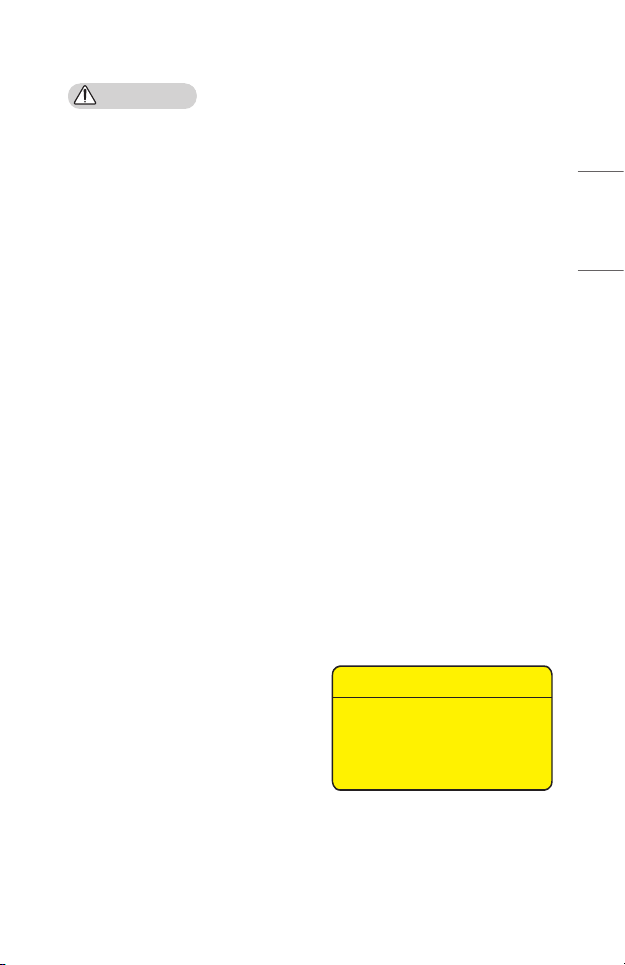
13
PRZESTROGA
• Nie należy korzystać z projektora ani
przechowywać go przez długi czas a
świeżym powietrzu.
• Nie należy korzystać jednocześnie z
nowej i używanej baterii.
- Pęknięte baterie oraz baterie,
z których wycieka elektrolit,
mogą spowodować uszkodzenie
urządzenia oraz obrażenia ciała.
• Jeżeli projektor nie będzie używany
przez dłuższy czas, należy odłączyć
jego przewód zasilający.
- Nagromadzony kurz może
doprowadzić do pożaru lub
porażenia prądem elektrycznym w
wyniku przegrzania, zapłonu lub
uszkodzenia izolacji.
• Należy używać baterii tylko
określonego typu.
- Pęknięte baterie oraz baterie,
z których wycieka elektrolit,
mogą spowodować uszkodzenie
urządzenia oraz obrażenia ciała.
• Przy wymianie należy pamiętać o
zastosowaniu baterii tego samego
typu.
- Niewłaściwa instalacja baterii
może skrócić czas pracy baterii
lub spowodować nieprawidłowe
działanie pilota zdalnego
sterowania.
• Zużyte baterie należy oddać do
utylizacji.
- Niestosowanie się do tych zaleceń
grozi wybuchem lub pożarem.
Prawidłowy sposób utylizacji
może być różny w zależności od
kraju lub regionu. Zużyte baterie
należy oddać do utylizacji zgodnie
z instrukcją.
• Nie wolno wyrzucać ani
rozmontowywać baterii.
- Grozi to pożarem lub wybuchem
w wyniku uszkodzenia baterii.
• Baterie należy przechowywać z dala
od metalowych przedmiotów, takich
jak klucze i spinacze.
- Przetężenie prądu może
spowodować szybki wzrost
temperatury i pożar lub
poparzenia.
• Baterii nie należy przechowywać w
pobliżu jakichkolwiek źródeł ciepła,
takich jak grzejniki.
- Grozi to pożarem lub
uszkodzeniem urządzenia.
• Baterii nie należy przechowywać w
temperaturach powyżej 60 °C lub w
warunkach wysokiej wilgotności.
- Niestosowanie się do tych zaleceń
grozi wybuchem lub pożarem.
• Bateria musi być zainstalowana
prawidłowo.
- Niestosowanie się do tego
zalecenia grozi wybuchem lub
pożarem.
• Wymiana baterii na niewłaściwy typ
grozi pożarem.
• Baterie: akcesoria (baterie itp.) należy
przechowywać w bezpiecznym
miejscu, poza zasięgiem dzieci.
II grupa ryzyka
PRZESTROGA Produkt może
emitować niebezpieczne
promieniowanie optyczne. Nie należy
spoglądać w działającą lampę. Mogłoby
to mieć szkodliwy wpływ na wzrok.
Etykieta jest umieszczona na spodzie
produktu i może być w innym języku.
POLSKI

14
SPIS TREŚCI
LICENCJE 2
ZASADY BEZPIECZEŃSTWA 3
POLSKI
PRZYGOTOWANIE DO
UŻYTKOWANIA 15
Akcesoria 15
Akcesoria dodatkowe 16
Części i elementy 17
- Jednostka główna 17
Korzystanie z przycisku joysticka 19
- Podstawowe funkcje 19
- Dostosowywanie ustawień w
menu 20
Wskaźniki stanu projektora 20
Instalacja 21
- Uwagi dotyczące instalacji 21
- Odległość projekcji i rozmiar
ekranu 23
- System zabezpieczający
Kensington 25
PILOT ZDALNEGO
STEROWANIA MAGIC 26
Rejestracja pilota Magic 28
Aby zarejestrować ponownie pilot
Magic 28
Korzystanie z pilota Magic 29
KORZYSTANIE Z PROJEKTORA
30
- Ustawianie ostrości obrazu 30
- Oglądanie odtwarzanej
zawartości na ekranie 31
PODŁĄCZANIE URZĄDZEŃ 32
Połączenie HDMI 33
- Podłączanie odbiornika sygnału
HD, odtwarzacza DVD lub
urządzeń zewnętrznych 33
- Podłączanie do komputera 34
- Podłączanie komputera
przenośnego 35
Podłączanie słuchawek 36
Podłączanie wzmacniacza
cyfrowego 37
Podłączanie urządzenia
przenośnego (smartfonu, tabletu
itp.) 38
- Obsługiwane urządzenia przez
port Slimport 38
- Obsługiwane urządzenia przez
adapter Apple Lightning Digital
AV 38
- Obsługiwane urządzenia przez
adapter Apple 30-stykowy
Digital AV 38
KONSERWACJA 39
Czyszczenie 39
- Czyszczenie Obiektywu/Lustra 39
- Czyszczenie obudowy projektora
39
DANE TECHNICZNE 40
Informacja dotycząca
oprogramowania open source 43
SYMBOLE 44

15
PRZYGOTOWANIE DO UŻYTKOWANIA
Elementy przedstawione na ilustracjach mogą nieznacznie różnić się od zakupionego
produktu.
Akcesoria
Akcesoria dołączone do projektora zostały pokazano poniżej.
Akcesoria mogą zostać zmienione bez wcześniejszego powiadomienia.
Mogą zostać dodane nowe akcesoria lub mogą zostać usunięte stare akcesoria.
POLSKI
Pilot zdalnego sterowania Magic
Dwie baterie AA
Zasilacz AC/DC Przewód zasilający
• Podczas podłączania przewodu HDMI, przewodu
USB lub dysku flash USB do portu HDMI lub
USB należy korzystać z produktu o szerokości
do 18mm i wysokości do 10mm. Jeśli przewód
lub dysk flash USB nie pasują do portu USB
w projektorze, należy skorzystać z przewodu
przedłużającego, który obsługuje standard USB
2.0.
• W przypadku równoczesnego podłączania dwóch urządzeń USB obudowa każdego z
nich nie może przekraczać 8,5 mm grubości.
• Należy korzystać z certyfikowanego przewodu z logo HDMI.
• W przypadku używania niecertyfikowanego przewodu HDMI może wystąpić problem
z wyświetlaniem obrazu lub błąd połączenia. (Zalecane typy przewodu HDMI)
- Przewód Ultra High-Speed HDMI®/™ (do 3 m)
Instrukcja obsługi

16
Akcesoria dodatkowe
Dodatkowe akcesoria są dostępne w sklepach ze sprzętem elektronicznym i za
pośrednictwem stron internetowych. Informacje na ich temat można także uzyskać
od sprzedawcy, u którego zakupiono produkt. Dodatkowe akcesoria mogą zostać
zmienione bez wcześniejszego powiadomienia.
POLSKI
Ekran do wyświetlania obrazu Przewód HDMI
Przewód optyczny Urządzenie audio rmy LG

17
Części i elementy
Projektor został wyprodukowany z zastosowaniem precyzyjnej technologii. Mimo to
na ekranie projektora mogą być widoczne maleńkie czarne i/lub kolorowe (czerwone,
niebieskie lub zielone) punkty. Jest to normalne zjawisko i nie stanowi wady ani usterki.
Jednostka główna
Przycisk joysticka
POLSKI
Wywietrznik odprowadzający
Lustra
2)
Głośnik
Wywietrznik
doprowadzający
Pierścień
ostrości
Obiektyw
2)
Głośnik
Wywietrznik
doprowadzający
Odbiornik podczerwieni
Dolna część projektora
Regulowana nóżka
3)
1) Nie należy zbliżać się do otworów wentylacyjnych ze względu na ich wysoką
temperaturę.
2) Podczas korzystania z projektora nie wolno dotykać soczewek obiektywu i lustra.
Mogłoby to spowodować jego uszkodzenie. (Obiektyw trzymać z dala od ostrych
przedmiotów).
3) Przekręć regulowaną nóżkę w lewo lub w prawo, aby dopasować kąt.
1)

POLSKI
18
Bok
2
1
USB1 USB2
Tył
5 6
Nr Opis
1
(Port słuchawek)
2
Wejście USB
3
4
5
6
Wejście
Wejście
Wejście
Wejście
3
4
5

19
Korzystanie z przycisku joysticka
Projektor można obsługiwać, naciskając przycisk lub poruszając joystickiem w lewo, w
prawo, w dół i w górę.
Podstawowe funkcje
Włączanie Jeśli projektor jest wyłączony, umieść palec
Wyłączanie Naciśnij i przytrzymaj przycisk joysticka
Regulacja
głośności
W górę/
W dół/ W
lewo/ W
prawo
UWAGA
• Podczas trzymania palca na przycisku joysticka i przesuwania go w górę, w dół,
w lewo i w prawo nie należy naciskać przycisku joysticka. Należy uważać, aby nie
nacisnąć przycisku joysticka. Naciśnięcie przycisku podczas przesuwania joysticka
może sprawić, że regulacja głośności nie zadziała, a kursor nie przesunie się.
na przycisku joysticka, naciśnij przycisk jeden
raz i zwolnij go.
przez ponad 3sekundy, gdy projektor jest
włączony.
Umieszczenie palca na przycisku joysticka i
przesuwanie go w lewo i w prawo umożliwia
regulację głośności.
Przesunięcie joysticka w górę, w dół, w lewo
lub w prawo umożliwia przesuwanie kursora
i wybieranie pozycji menu.
POLSKI

20
Dostosowywanie ustawień w menu
Jeśli projektor jest włączony, naciśnij przycisk joysticka jeden raz.
Aby dostosować ustawienia menu ( , , , ), przesuwaj przycisk joysticka w
lewo, w prawo, w górę lub w dół. Przejdź do wybranego ustawienia menu, a następnie
naciśnij przycisk joysticka jeden raz, aby je wybrać.
POLSKI
Wyłączanie zasilania.
Zmiana źródła sygnału wejściowego.
Zamknięcie menu ekranowych i powrót do trybu oglądania
treści na ekranie projektora.
Wyświetlenie menu Ustawienia.
Wskaźniki stanu projektora
Wskaźnik LED zasilania
Wskaźnik LED
zasilania
Czerwony
Wył.
Wskaźnik LED zasilania
Stan czuwania
Projektor pracuje przy włączonym zasilaniu.

21
Instalacja
Uwagi dotyczące instalacji
• Projektor należy umieścić w
pomieszczeniu zapewniającym dobrą
wentylację.
- Aby zapobiec przegrzaniu się
urządzenia, należy umieścić
je w miejscu zapewniającym
dobrą wentylację. Nie wolno
kłaść żadnych przedmiotów
w pobliżu projektora. Może to
spowodować zasłonięcie otworów
wentylacyjnych. Jeśli otwory
wentylacyjne zostaną zasłonięte,
wzrośnie temperatura wewnątrz
projektora.
- Nie wolno umieszczać projektora
na dywanie ani wykładzinie. Jeśli
wlotowy otwór wentylacyjny
projektora znajduje się u dołu,
należy uważać, aby go nie
zasłaniać, i zawsze umieszczać
projektor na twardej, równej
powierzchni.
- Nie wolno dopuścić do
przedostania się do wnętrza
projektora żadnych przedmiotów,
np. skrawków papieru.
POLSKI
- Należy pozostawić wolną
przestrzeń wokół projektora (30
cm lub więcej).
• Nie należy umieszczać projektora w
warunkach bardzo wysokiej, niskiej
temperatury lub dużej wilgotności.
• Nie należy umieszczać projektora w
miejscu, w którym łatwo gromadzi
się kurz.
- Mogłoby to skutkować pożarem.
• Nie wolno otwierać pokrywy
projektora. Stwarza to duże ryzyko
porażenia prądem elektrycznym.

22
• Projektor został wyprodukowany
z zastosowaniem precyzyjnej
technologii. Mimo to na ekranie
projektora mogą być widoczne
maleńkie czarne i/lub kolorowe
POLSKI
(czerwone, niebieskie lub zielone)
punkty. Jest to normalne zjawisko i
nie stanowi wady ani usterki.
• Pilot może nie działać, gdy
zainstalowana jest lampa z
balastem elektronicznym lub lampa
fluorescencyjna emitująca światło
o trzech długościach fali. Aby móc
korzystać z pilota, należy wymienić
taką lampę na lampę zgodną z
międzynarodowymi normami.
• Aby zamontować urządzenie na
suficie, przymocuj do projektora
uchwyt do montażu na suficie,
używając wkrętów M4 (8 mm).
• Należy uważać, aby nie dokręcić
śrub zbyt mocno. Może to uszkodzić
obudowę projektora i spowodować
jego upadek, co grozi poważnymi
obrażeniami ciała. (Zalecany moment
obrotowy: 5~8 kgf·cm)

23
Odległość projekcji i rozmiar ekranu
1 Umieść projektor oraz komputer lub inne źródło sygnału audio-wideo na stabilnej,
poziomej powierzchni.
2 Umieść projektor w odpowiedniej odległości od ekranu. Rzeczywisty rozmiar
obrazu zależy od odległości między projektorem a ekranem.
3 Ustaw projektor tak, aby obiektyw znajdował się pod odpowiednim kątem
w stosunku do ekranu. Jeśli projektor nie jest ustawiony pod właściwym
kątem, obraz będzie pochylony, a jego jakość będzie słaba. Aby wyeliminować
zniekształcenie obrazu, należy skorzystać z funkcji Kor. krawędzi.
4 Podłącz przewód zasilający projektora oraz podłączonego urządzenia do gniazda
sieciowego.
POLSKI

POLSKI
A
B
C
D
C
D
X
Y
24
Proporcje projekcji pionowej: 125 %
Ekran
Rozmiar ekranu
Szerokość (X) x
Wysokość (Y)
cali 60 70 80 90 100
mm 1524 1778 2032 2286 2540
1328 x
1550 x
1771 x
1992 x
mm
747
872
996
1121
2214 x
1245
A mm 414 482 550 618 686
B mm 105 173 241 309 377
C mm 149 181 213 245 276
D mm 241 273 304 336 368
Odległość wyświetlania może być różna w zależności od środowiska instalacji.
UWAGA
• Jeśli wyświetlany obraz jest zniekształcony lub wykrzywiony, należy sprawdzić, czy
ekran został prawidłowo zainstalowany.

System zabezpieczający Kensington
• Projektor jest wyposażony w mechanizm przeciwkradzieżowy w postaci
standardowego złącza systemu zabezpieczającego Kensington. Przewód systemu
zabezpieczającego Kensington należy podłączyć w sposób pokazany poniżej.
• Szczegółowe informacje na temat instalacji oraz korzystania z systemu
zabezpieczającego Kensington znajdują się w instrukcji dostarczonej razem z
systemem.
• System zabezpieczający Kensington jest wyposażeniem dodatkowym.
• O firmie Kensington
Kensington to firma, która dostarcza systemy zabezpieczające do laptopów i innych
urządzeń elektronicznych. Strona internetowa firmy: http://www.kensington.com
25
POLSKI
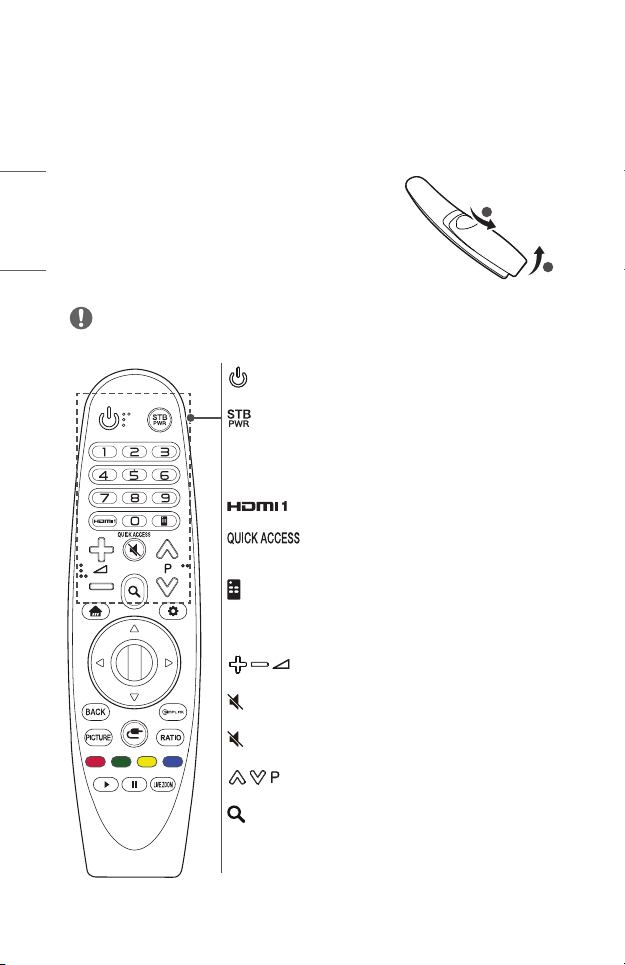
26
PILOT ZDALNEGO STEROWANIA MAGIC
Jeśli podczas korzystania z projektora wyświetlony
POLSKI
zostanie komunikat o niskim poziomie naładowania baterii,
należy wymienić baterie w urządzeniu.
Naciśnij górną pokrywę komory baterii i przesuń ją w dół
tak, jak pokazano na rysunku. Włóż do pilota zdalnego
sterowania dwie nowe identyczne baterie (1,5 V typu AA)
skierowane biegunami + i - w odpowiednią stronę.
UWAGA
• Nie należy korzystać jednocześnie z nowej i używanej baterii.
(ZASILANIE)
Włączanie i wyłączanie projektora.
(STB ZASILANIE)
Umożliwia włączenie lub wyłączenie dekodera przez dodanie go
do pilota uniwersalnego projektora.
Przyciski numeryczne
Wprowadzanie cyfr.
Zmień źródło sygnału na [HDMI1].
Przyciski numeryczne odpowiadające poszczególnym funkcjom i
pozwalają uzyskać dostęp do aplikacji.
Wyświetlenie pilota ekranowego.
- W niektórych regionach umożliwia uzyskanie dostępu do
*
(Pilot ekranowy)
menu pilota uniwersalnego.
1
2
Regulacja głośności.
(WYCISZENIE)
Wyciszenie wszystkich dźwięków.
(WYCISZENIE) *
Dostęp do menu [Dostępność].
Przejście do poprzedniej/następnej strony.
(WYSZUKIWANIE)
Wyszukiwanie materiałów takich jak lmy i inne pliki wideo
lub wyszukiwanie w Internecie przez wpisanie wyrażeń w polu
wyszukiwania.

Dostęp do menu głównego.
*
Wyświetla poprzednio użytą listę.
(Szybkie ustawienia)
Dostęp do menu szybkich ustawień.
(Szybkie ustawienia) *
Wyświetlenie menu [Wszystkie ustawienia].
Aby przewijać menu, naciśnij przycisk w górę, w dół, w lewo
lub w prawo.
Jeśli podczas korzystania z kursora naciśniesz przyciski
działał jak zwykły pilot. Aby ponownie wyświetlić kursor na
ekranie, potrząśnij pilotem Magic na boki.
Rolka (OK)
Aby wybrać menu, wciśnij środek przycisku
Przycisk kółka umożliwia także zmianę stron.
Powrót do poprzedniego ekranu.
Zamknięcie menu ekranowych i powrót do trybu oglądania z
ostatniego źródła sygnału.
Zmiana trybu obrazu.
Umożliwia skorzystanie z funkcji SIMPLINK.
Zmiana źródła sygnału wejściowego.
Wyświetlenie listy wszystkich źródeł sygnału zewnętrznego.
Zmiana proporcji ekranu po każdym naciśnięciu przycisku.
Kolorowe przyciski
Dostęp do specjalnych funkcji w niektórych menu.
Przyciski sterowania (
Przyciski te umożliwiają dostęp do materiałów z kategorii
premium, materiałów wideo oraz urządzeń, które obsługują
funkcję SIMPLINK.
(W górę/ W dół/ W lewo/ W prawo)
, kursor zniknie z ekranu, a pilot Magic będzie
Rolka (OK).
*
(WEJŚCIE)
(WEJŚCIE) *
, )
27
POLSKI
Powiększenie wybranego obszaru pozwala przeglądać go w
trybie pełnego ekranu.
* : Aby użyć tego przycisku, naciśnij i przytrzymaj przycisk przez ponad 3 sekundy.

28
Rejestracja pilota Magic
Przed rozpoczęciem korzystania z pilota Magic należy sparować go z projektora.
1 Włóż baterie do pilota Magic i włącz projektora.
2 Skieruj pilota Magic w stronę projektora i naciśnij przycisk Rolka (OK) na
POLSKI
pilocie.
• Jeśli rejestracja pilota Magic nie powiedzie się, należy wyłączyć projektora i ponowić
próbę.
Aby zarejestrować ponownie pilot Magic
1 Naciśnij jednocześnie przyciski i i przytrzymaj je przez około 5sekund,
aby zresetować pilota Magic sparowanego z projektora.
2 Naciśnij przycisk Rolka (OK) w kierunku projektora, aby zarejestrować
ponownie pilot Magic.

Korzystanie z pilota Magic
• Aby kursor pojawił się na ekranie, delikatnie potrząśnij
pilotem Magic na boki lub naciśnij przyciski ,
(WEJŚCIE).
• Kursor zniknie, jeśli nie był używany przez jakiś czas
lub jeśli pilot Magic został położony na płaskiej
powierzchni.
• Jeśli kursor nie reaguje prawidłowo, można go
zresetować, przesuwając go do krawędzi ekranu.
• Pilot Magic zużywa baterie szybciej niż zwykły pilot,
ponieważ jest wyposażony w dodatkowe funkcje.
PRZESTROGA
• Pilota należy używać w granicach określonego zasięgu (10metrów). Podczas
korzystania z urządzenia mogą wystąpić zakłócenia w komunikacji, jeśli urządzenie
znajdzie się poza granicami zasięgu lub jeśli w granicach zasięgu pojawią się
przeszkody.
• W przypadku niektórych akcesoriów mogą występować zakłócenia w komunikacji.
Urządzenia elektroniczne, takie jak kuchenka mikrofalowa czy bezprzewodowa sieć
lokalna, wykorzystują ten sam zakres częstotliwości (2,4GHz) co pilot Magic. Może
to powodować występowanie zakłóceń w komunikacji.
• Pilot Magic może nie działać prawidłowo, jeśli projektor znajduje się w odległości
mniejszej niż 1metrów od bezprzewodowego routera (punktu dostępu).
Bezprzewodowy router powinien znajdować się w odległości większej niż 1metr od
projektora.
• Nie wolno rozmontowywać ani podgrzewać baterii.
• Nie wolno upuszczać baterii. Należy unikać narażania baterii na silne wstrząsy.
• Nieprawidłowe zamontowanie baterii może doprowadzić do wybuchu.
29
POLSKI

30
KORZYSTANIE Z PROJEKTORA
Ustawianie ostrości obrazu
POLSKI
Gdy na ekranie pojawi się obraz, należy sprawdzić, czy jest on ostry i czy jest w całości
wyświetlany na ekranie.
Pierścień
ostrości
• Aby ustawić ostrość obrazu, należy obrócić pierścień ostrości.
• Podczas regulacji ostrości należy uważać, aby nie przesunąć produktu.

31
Oglądanie odtwarzanej zawartości na ekranie
1 W trybie czuwania naciśnij przycisk (ZASILANIE). Projektor zostanie
włączony.
2 Naciśnij przycisk (WEJŚCIE) [Wszystkie wejścia] i wybierz odpowiednie
źródło sygnału.
3 Podczas oglądania projektor można obsługiwać za pomocą poniższych przycisków.
Przycisk Opis
Przejście do poprzedniej/następnej strony.
Regulacja głośności.
(WYCISZENIE)
Wyciszenie dźwięku projektora.
4 Aby wyłączyć projektor, naciśnij przycisk (ZASILANIE).
POLSKI

32
PODŁĄCZANIE URZĄDZEŃ
Do projektora można podłączać różne urządzenia zewnętrzne.
POLSKI
Komputer/notebook
Urządzenie
cyfrowe
Słuchawki
USB
Telefon komórkowy
HDMI - Strona 33, 34, 35
Słuchawki – Strona 36
Wzmacniacz cyfrowy – Strona 37
Urządzenie przenośne — Strona 38
DVD
Urządzenie audio
firmy LG
Konsola do gier

33
Połączenie HDMI
Podłącz do projektora odbiornik sygnału
HD, odtwarzacz DVD lub urządzenia
zewnętrzne, a następnie wybierz
odpowiedni tryb sygnału wejściowego.
Przewód można podłączyć do
dowolnego portu wejściowego HDMI.
• (WEJŚCIE) [Wszystkie
wejścia] [HDMI1]/[HDMI2]
Podłączanie odbiornika sygnału HD, odtwarzacza DVD lub urządzeń zewnętrznych
Przewód HDMI umożliwia uzyskanie
dźwięku i obrazu wysokiej jakości.
Za pomocą przewodu HDMI połącz
port projektora z portem
wyjściowym HDMI urządzenia, które
chcesz podłączyć. Sygnały wideo i audio
są wysyłane jednocześnie.
UWAGA
ARC (Audio Return Channel)
• Zewnętrzne urządzenia audio z
obsługą funkcji SIMPLINK i ARC
muszą być podłączone przez port
.
• W przypadku podłączenia za pomocą
przewodu High Speed HDMI®
zewnętrzne urządzenia audio z
obsługą funkcji ARC lub sygnału
SPDIF obsługują funkcję SIMPLINK
bez konieczności korzystania z
dodatkowego optycznego przewodu
audio.
POLSKI
Akcesoria
dodatkowe

34
Podłączanie do komputera
Projektor obsługuje standard Plug
and Play. Komputer automatycznie
rozpozna projektor. Nie jest wymagane
instalowanie żadnego sterownika.
POLSKI
Połącz port projektora z
portem wyjściowym HDMI komputera
za pomocą przewodu HDMI. Sygnały
wideo i audio są wysyłane jednocześnie.
Akcesoria
dodatkowe

35
Podłączanie komputera przenośnego
Projektor można podłączyć do
komputera przenośnego w celu
korzystania z wielu funkcji.
Połącz port projektora z portem
wyjściowym komputera
przenośnego za pomocą przewodu
HDMI. Sygnały wideo i audio są
wysyłane jednocześnie.
Akcesoria
dodatkowe
Przykłady przełączania ustawień
urządzenia wyjściowego podczas
podłączania do komputera
przenośnego
Poniższa tabela przedstawia
przykładowe sposoby przełączania
wyjścia. Więcej informacji można znaleźć
w sekcjach Urządzenie zewnętrzne i
Podłączanie zewnętrznego monitora
oraz w podobnych sekcjach w instrukcji
obsługi komputera.
Marka
Lenovo
HP
Dell
Acer
ASUS
LG
Samsung
Apple
Przełączanie
urządzenia
wyjściowego
Panel sterowania
należy dostosować
tak, aby umożliwić
dublowanie obrazu
bezpośrednio po
uruchomieniu
komputera.
POLSKI
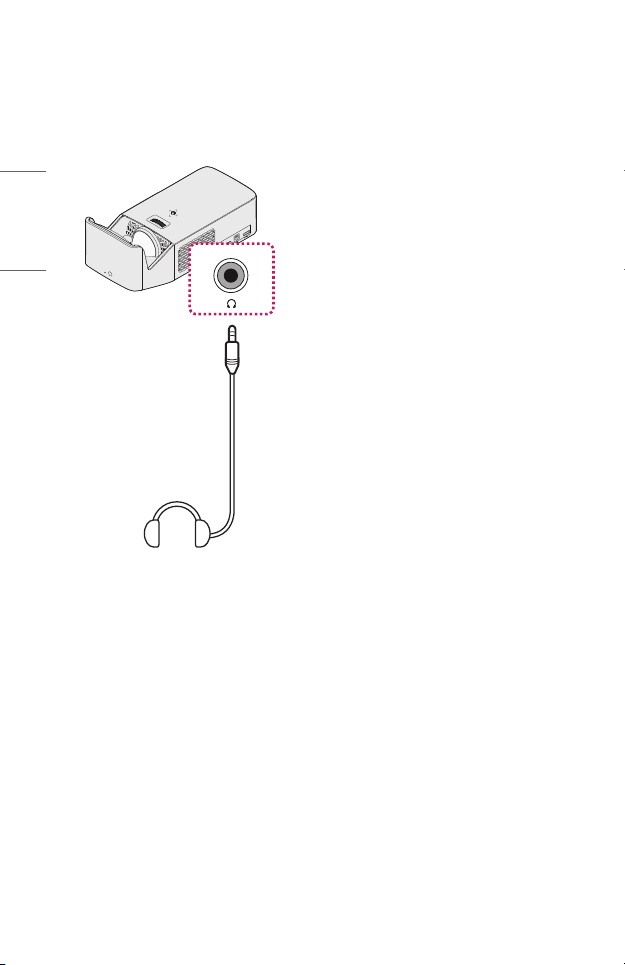
36
Podłączanie słuchawek
Istnieje możliwość słuchania dźwięku
przez słuchawki.
POLSKI
Do nabycia osobno

37
Podłączanie wzmacniacza cyfrowego
Korzystając z przewodu optycznego
połącz port cyfrowego wejścia audio z
portem
(optyczne cyfrowe wyjścia audio)
projektora. Na wzmacniaczu
wyposażonym w konwerter cyfrowy
należy skongurować sygnał
wyjściowy,wybierając żądany format
dźwięku. W przypadku korzystania
z przewodu HDMI do podłączenia
zestawu kina domowego lub połączenia
optycznego portu wyjściowego z
zewnętrznym urządzeniem audio należy
dla opcji [Wyjście dźwięku] wybrać
pozycję [HDMI ARC] lub [Optyczne].
Jeśli w tym samym czasie projektor,
zestaw kina domowego lub głośnik
zewnętrznego urządzenia audio są
włączone, będzie słyszalne echo.
UWAGA
• Należy zapoznać się z instrukcją
obsługi urządzenia audio, które ma
zostać podłączone.
• Przed podłączeniem produktu do
innych urządzeń należy wyłączyć
i odłączyć od gniazda sieciowego
wszystkie urządzenia.
• Sygnał wyjściowy tego produktu
charakteryzuje się szerokim zakresem
przepustowości audio, dlatego należy
odpowiednio regulować głośność
odbiornika. Nieoczekiwany dźwięk
o wysokiej częstotliwości może
uszkodzić głośniki.
• Podczas łączenia portu
(optyczne
cyfrowe wyjście audio) projektora
z portem cyfrowego wejścia
audio wzmacniacza oraz łączenia
portu wejścia audio projektora z
portem analogowego wyjścia audio
wzmacniacza cyfrowego zostaje
utworzony obieg zamknięty, który
może spowodować wystąpienie
drgań akustycznych. Aby temu
zapobiec, należy odłączyć jedno z
dwóch połączeń. (Dotyczy to również
urządzeń kina domowego).
POLSKI
Akcesoria
dodatkowe

38
Podłączanie urządzenia przenośnego (smartfonu, tabletu itp.)
• (WEJŚCIE) [Wszystkie wejścia] [HDMI1]/[HDMI2]
• Elementy przedstawione na ilustracji mogą różnić się od zakupionego produktu.
Podłącz urządzenie przenośne do projektora za pomocą przewodu1) i ustaw źródło
POLSKI
sygnału zewnętrznego projektora na HDMI. Ekran urządzenia przenośnego zostanie
wyświetlony przez projektor. Przewód można podłączyć do dowolnego portu
wejściowego HDMI.
Instrukcje dotyczące przewodowego podłączenia danego modelu należy uzyskać od
producenta urządzenia przenośnego.
Obsługiwane urządzenia przenośne mogą się zmieniać zależnie od uwarunkowań
producenta.
1) Przykłady podłączania przewodu do różnych urządzeń przenośnych (przewód
zakupiony oddzielnie).
Obsługiwane urządzenia przez port Slimport
Przewód HDMI
Port HDMI projektora
Adapter Slimport
Port USB projektora
Obsługiwane urządzenia przez adapter Apple Lightning Digital AV
Przewód HDMI
Adapter Lightning
Digital AV
urządzenia przenośnego
ładowania
urządzenia
przenośnego
Gniazdo ładowania
Kabel
Ładowarka
Port HDMI projektora
Gniazdo ładowania
urządzenia przenośnego
Obsługiwane urządzenia przez adapter Apple 30-stykowy Digital AV
Adapter Apple
Przewód HDMI
Port HDMI projektora
30-stykowy
Digital AV
urządzenia przenośnego
Gniazdo ładowania

KONSERWACJA
Projektor należy regularnie czyścić, aby utrzymać go w dobrym stanie.
39
Czyszczenie
Czyszczenie Obiektywu/Lustra
• Jeśli na obiektywu/lustra znajduje się kurz lub zabrudzenia, należy go wyczyścić.
• Do usuwania kurzu lub plam z obiektywu/lustra należy stosować sprężone
powietrze lub miękką szmatkę. Obiektyw należy przecierać delikatnie.
• Nie należy wycierać obiektywu/lustra, gdy produkt jest w użyciu ani tuż po jego
wyłączeniu.
• Do czyszczenia obiektywu/lustra nie należy używać środków czyszczących,
nabłyszczaczy samochodowych ani przemysłowych, substancji ściernych, wosków,
benzenu, alkoholu, wody itp., ponieważ mogą one uszkodzić produkt.
Czyszczenie obudowy projektora
• Przed przystąpieniem do czyszczenia obudowy projektora najpierw należy odłączyć
przewód zasilający.
• Aby usunąć kurz lub brud, należy użyć suchej, niestrzępiącej się, miękkiej szmatki do
czyszczenia obiektywu.
• Nie należy używać alkoholu, benzenu, rozcieńczalników ani innych substancji
chemicznych, ponieważ mogą one spowodować uszkodzenie obudowy.
POLSKI

40
DANE TECHNICZNE
MODEL
Rozdzielczość (w
POLSKI
pikselach)
Proporcje ekranu 16:9 (poziom:pion)
Odległość projekcji
- Rozmiar ekranu
Proporcje projekcji
pionowej
Zużycie energii
Zasilacz AC/DC
Moc dźwięku 3 W + 3 W
Wysokość 127,6 mm (bez nóżki), 128,8 mm (z nóżką)
Szerokość 131,4 mm
Głębokość 309 mm
Masa 1,8 kg
Nośnik USB 5V; 0,5A (maks.)
Zalecane warunki
• Należy korzystać wyłącznie ze źródeł zasilania wymienionych w instrukcji obsługi.
• W związku z unowocześnieniem funkcji treść instrukcji obsługi może ulec zmianie
bez wcześniejszego powiadomienia.
• Port sieciowy można aktywować/dezaktywować z poziomu menu, wybierając opcję
[projektor przenośny włączony].
1920 (pozioma) × 1080 (pionowa)
Od 414 mm do 686 mm
- Od 1524 mm do 2540 mm (od 60 cali do 100 cali)
125 %
100 W
Tryb czuwania przy podłączeniu do sieci: 1,3 W
(Gdy wszystkie porty sieciowe są aktywne.)
Producent : Honor
Model: ADS-110CL-19-3 190110G
19 V 5,79 A
(Wejście zasilacza 100–240 V przy 50/60 Hz)
Temperatura
W miejscu eksploatacji Od 0 °C do 40 °C
W miejscu przechowywania Od -20 °C do 60 °C
Wilgotność względna
W miejscu eksploatacji Od 0 % do 80 %
W miejscu przechowywania Od 0 % do 85 %
HF65LS (HF65LS-EU)
HF65LSR (HF65LSR-EU)

Obsługa trybu HDMI (DTV)
41
Rozdzielczość
640 x 480p
720 x 480p
720 x 576p 31,25 50,00
1280 x 720p
1920 x 1080i
1920 x 1080p
Częstotliwość
pozioma (kHz)
31,46 59,94
31,50 60,00
31,47 59,94
31,50 60,00
44,96 59,94
45,00 60,00
37,5 50,00
28,12 50,00
33,72 59,94
33,75 60,00
26,97 23,97
27,00 24,00
33,71 29,97
33,75 30,00
56,25 50,00
67,43 59,94
67,50 60,00
Częstotliwość pionowa
(Hz)
POLSKI

42
Obsługa trybu HDMI (PC)
Rozdzielczość
POLSKI
640 x 350 31,46 70,09
720 x 400 31,46 70,08
640 x 480 31,46 59,94
800 x 600 37,87 60,31
1024 x 768 48,36 60,00
1152 x 864 54,34 60,05
1280 x 1024 63,98 60,02
1360 x 768 47,71 60,01
1920 x 1080 67,5 60,00
• W przypadku podłączenia do projektora nieprawidłowego sygnału wejściowego
obraz nie będzie prawidłowo wyświetlany na ekranie lub zostanie wyświetlony
komunikat o treści [Brak sygnału] lub [Niepoprawny format].
• Projektor obsługuje typ DDC1/2B w ramach funkcji Plug and Play (automatyczne
rozpoznawanie monitora komputera).
• W celu uzyskania najlepszej jakości obrazu w trybie PC zaleca się wybór ustawienia
1920×1080.
Częstotliwość pozioma
(kHz)
Częstotliwość pionowa
(Hz)

Informacja dotycząca oprogramowania open source
43
Zawarty w tym produkcie kod źródłowy podlegający licencjom GPL, LGPL, MPL i innym
licencjom open source można pobrać ze strony internetowej http://opensource.lge.com.
Oprócz kodu źródłowego ze strony można pobrać warunki wszystkich wymienionych
licencji, zastrzeżenia gwarancyjne i informacje o prawach autorskich.
Firma LG Electronics oferuje także dostarczenie kodu źródłowego typu otwartego
na CD-ROM za kwotę pokrywającą koszty takiej dystrybucji (jak koszty nośnika,
transportu i przechowania) po przesłaniu prośby na adres opensource@lge.com.
Ta oferta jest ważna przez okres trzech lat po ostatniej dostawie tego produktu.
Oferta ta jest ważna dla każdego, kto otrzymał tę informację.
POLSKI

44
SYMBOLE
POLSKI
Oznacza prąd zmienny (AC).
Oznacza prąd stały (DC).
Oznacza urządzenie klasy ochronności II.
Oznacza tryb czuwania.
Oznacza przycisk „Wł.” (zasilanie).
Oznacza niebezpieczne napięcie.


INFORMACJE O
PROJEKTORZE LG
Projektor użytkownika może różnić się od przedstawionego na ilustracji.
Menu ekranowe projektora użytkownika może się nieco różnić od przedstawionego w
tej instrukcji.
[ ] : przyciski i teksty wyświetlane na ekranie projektora.
Copyright © 2019 LG Electronics Inc. Wszelkie prawa zastrzeżone.

2
SPIS TREŚCI
INFORMACJE O PROJEKTORZE
LG 4
POLSKI
Samouczek 4
- Korzystanie z funkcji Home
projektora LG 4
Ustawienia sieci 8
- Ustawienia sieci 8
OBSŁUGA PROJEKTORA 10
Korzystanie z pilota ekranowego 10
Konfiguracja pilota uniwersalnego
Uruchamianie aplikacji za pomocą
funkcji [SZYBKI DOSTĘP] 13
- Szybkie i łatwe korzystanie z
aplikacji dzięki funkcji [SZYBKI
DOSTĘP] 13
SIMPLINK (HDMI-CEC) 15
- Korzystanie z funkcji SIMPLINK
Korzystanie z aplikacji LG TV Plus
- Podłączanie urządzenia
przenośnego do projektora za
pomocą aplikacji LG TV Plus 17
- Sterowanie projektorem za
pomocą aplikacji LG TV Plus 18
Mobile Connection 19
- Korzystanie z Mobile
Connection 19
Korzystanie z klawiatury lub myszy
- Korzystanie z przewodowej /
bezprzewodowej myszy USB 20
- Korzystanie z przewodowej /
bezprzewodowej klawiatury
USB 20
Korzystanie z gamepada 21
KORZYSTANIE Z RÓŻNYCH
TREŚCI 22
LG Content Store 22
Tworzenie listy życzeń 23
- Korzystanie z opcji [Moja treść]
Tworzenie konta 24
- Tworzenie konta LG Account 24
Zarządzanie kontem 25
- Zarządzanie kontem LG 25
Wyszukaj materiały 26
12
- [Szukaj] 26
- Wyszukiwanie zawartości 26
Korzystanie aplikacji i treści 27
- Instalowanie aplikacji 27
Oglądanie treści VOD 28
ODTWARZANIE PLIKÓW Z
INNEGO URZĄDZENIA 29
15
17
[Zdjęcia iwideo] 29
- Oglądanie zdjęć i filmów 29
- Przeglądarka zdjęć 30
- Odtwarzacz filmów 32
- Obsługiwane pliki wideo 34
- Ostrzeżenia dotyczące
odtwarzania filmu 36
[Muzyka] 37
- Odtwarzanie muzyki 37
20
- Korzystanie z odtwarzacza
muzyki 38
[Przeglądarka plików] 41
- Wyświetlanie plików 41
- Przeglądanie plików za pomocą
przeglądarki 42
23

3
Podłączanie USB 44
- Porady dotyczące korzystania z
urządzeń pamięci masowej USB
45
Udostępnianie smartfonu 46
- Udostępnianie zawartości za
pomocą smartfonu 46
Udostępnianie ekranu smartfonu 48
- Wyświetlanie ekranu urządzenia
przenośnego na ekranie
projektora 48
Udostępnianie zawartości z
komputera 49
- Czym jest funkcja Udostępnij
zawartość? 49
Udostępnianie ekranu komputera
52
- Wyświetlanie ekranu komputera
na ekranie projektora 52
ZALETY PROJEKTORA SMART
53
Powiększanie zawartości
wyświetlacza projektora 53
- Zmiana położenia obszaru
powiększenia ekranu 54
Korzystanie z Internetu 55
- Korzystanie z aplikacji
[Przeglądarka] 55
Odtwarzanie dźwięku z urządzenia
przenośnego na głośnikach
projektora 58
Powiadomienia 59
- Korzystanie z funkcji
[Powiadomienia] 59
PRZEGLĄD LISTY USTAWIEŃ
60
Szybkie ustawienia 60
- Korzystanie z szybkich ustawień
60
Ustawienia trybu [Obraz] 61
Ustawienia w menu [Dźwięk] 68
[Sieć] 75
[Ogólne] 77
Ustawienia [Bezpieczeństwo] 85
[Dostępność] 86
AKTUALIZACJA
OPROGRAMOWANIA 87
ROZWIĄZYWANIE
PROBLEMÓW 88
Nieprawidłowe działanie 88
Problemy z ekranem 89
Problemy z dźwiękiem 90
Problemy z połączeniem z
komputerem 91
[Zdjęcia iwideo] Problemy z
odtwarzaniem filmów 92
Problemy z połączeniem sieciowym
94
Problemy z kontem LG 96
Problemy z treścią 97
Problemy z przeglądarką
internetową 97
POLSKI

4
INFORMACJE O PROJEKTORZE LG
Samouczek
POLSKI
Korzystanie z funkcji Home projektora LG
Otwórz ekran Home, naciskając przycisk na pilocie. Połącz często używane
aplikacje na jednym ekranie i korzystać z nich w dowolnej chwili.
1
2
3
Opis
Uruchom opcję [SZUKAJ].
4
1
2
3
4
Przełączaj się na inny sygnał wejściowy lub zmienić
ustawienia.
Możesz wygodnie zmieniać ustawienia projektora.
Wybierz , aby wyświetlić ustawienia zaawansowane.
Dodaj zawartość, do której chcesz mieć łatwy i szybki dostęp. (Ta
funkcja nie jest dostępna w niektórych krajach. Po wybraniu tej
funkcji nastąpi przekierowanie do sklepu LG Content Store).
To jest lista ostatnio używanych aplikacji. Aby uzyskać dostęp do listy
ostatnio używanych aplikacji, należy wybrać tę opcję, a następnie
nacisnąć i przytrzymać przycisk Rolka (OK) lub OK. Na liście
można zobaczyć wszystkie ostatnio używane aplikacje.
Można uruchamiać, przenosić i usuwać wszystkie aplikacje
zainstalowane w projektorze.

Korzystanie z listy ostatnio używanych
Aby uzyskać dostęp do listy ostatnio używanych aplikacji, należy nacisnąć
i przytrzymać przycisk na pilocie lub nacisnąć i przytrzymać ostatnio
używany element na ekranie głównym. Można uruchamiać i zamykać wszystkie
ostatnio używane aplikacje.
1
Opis
Zamknięcie aplikacji.
1
5
POLSKI

6
Zarządzanie aplikacjami
Można wyświetlić listę wszystkich aplikacji zainstalowanych w projektorze,
zmieniać ich położenie lub je usuwać.
• Niektórych aplikacji nie można edytować.
POLSKI
1 Wybierz aplikację, którą chcesz edytować, a następnie naciśnij i przytrzymaj
przycisk Rolka (OK) lub OK na pilocie zdalnego sterowania.
Spowoduje to aktywowanie trybu edycji aplikacji.
2 Aby przenieść aplikację w wybrane miejsce, przejdź do tego miejsca i naciśnij
przycisk Rolka (OK) lub OK. Aby usunąć aplikację, wybierz nad
aplikacją.
• Można przenieść i usunąć dowolną liczbę aplikacji przed wyjściem z trybu
edycji.
• Można także przenosić aplikacje przy użyciu przycisków na pilocie
zdalnego sterowania.
3 Po zakończeniu edycji kliknij przycisk [GOTOWE], aby wyjść z trybu edycji
aplikacji.

Zatrzymanie bieżącej funkcji
1 Naciśnij przycisk na pilocie.
2 Wybierz nazwę aplikacji w lewym górnym rogu ekranu, korzystając z pilota
zdalnego sterowania, aby wyświetlić ikonę zamknięcia.
3 Wybierz ikonę zamknięcia wyświetlaną obok nazwy aplikacji, aby zamknąć
używaną funkcję.
7
POLSKI
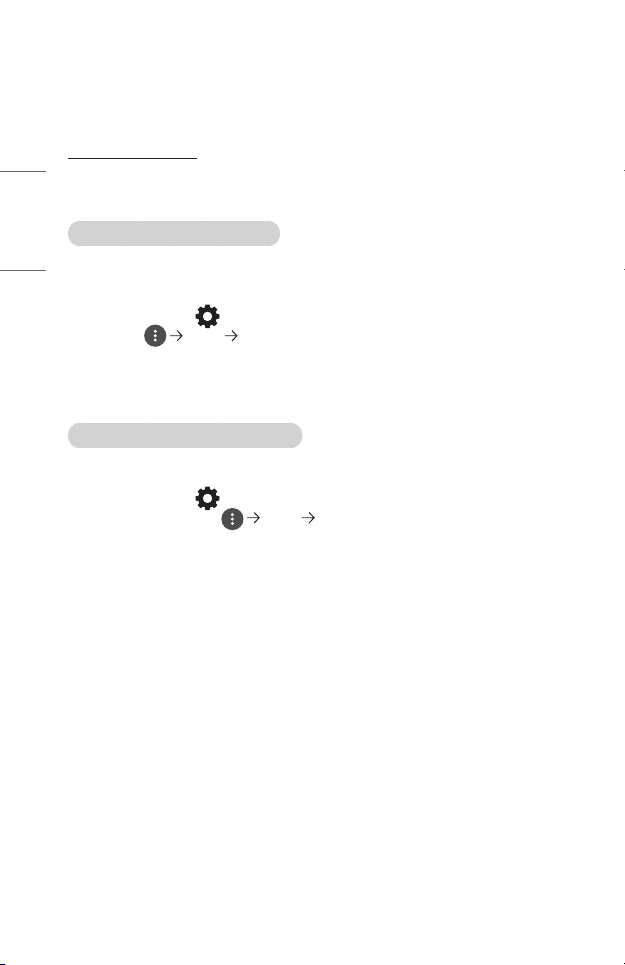
8
Ustawienia sieci
Ustawienia sieci
Po skongurowaniu ustawień sieci można korzystać z różnych usług, takich jak
POLSKI
materiały i aplikacje w trybie online.
Konfiguracja sieci przewodowej
1 Połącz porty LAN projektora i routera za pomocą kabla LAN. Router należy
wcześniej podłączyć do Internetu.
2 Naciśnij przycisk (Szybkie ustawienia) na pilocie zdalnego sterowania i
wybierz [Sieć] [Połączenie przewodowe (Ethernet)]. Spowoduje to
uruchomienie przewodowego połączenia sieciowego.
• Jeśli router obsługuje DHCP, projektor będzie automatycznie łączyć się z
siecią, do której podłączono projektor kablem LAN.
Konfiguracja sieci bezprzewodowej
1 Włącz zasilanie routera podłączonego do Internetu.
2 Naciśnij przycisk (Szybkie ustawienia) na pilocie zdalnego
sterowania i wybierz [Sieć] [Wi-Fi]. Spowoduje to uruchomienie
bezprzewodowego połączenia sieciowego.
3 Po zakończeniu wyszukiwania sieci zostanie wyświetlona lista sieci
dostępnych do połączenia.
4 Wybierz sieć, aby nawiązać połączenie. Jeśli router bezprzewodowy jest
zabezpieczony hasłem, wprowadź hasło ustawione dla routera.

Ostrzeżenia dotyczące konfiguracji sieci
• Należy używać standardowego kabla LAN (kategorii 7 bądź wyższej, ze
złączem RJ45, port LAN 10 Base-T lub 100 Base TX).
• Zresetowanie modemu może usunąć niektóre problemy z połączeniem
sieciowym. Aby rozwiązać ten problem, należy wyłączyć zasilanie, odłączyć i
ponownie podłączyć modem, a następnie ponownie włączyć zasilanie.
• Firma LG Electronics nie odpowiada za jakiekolwiek problemy związane z
połączeniem sieciowym ani za jakiekolwiek usterki, nieprawidłowe działanie
lub błędy, które są spowodowane połączeniem sieciowym.
• Połączenie sieciowe może nie działać prawidłowo w zależności od ustawień
sieci lub dostawcy usługi internetowej.
• W celu korzystania z usługi DSL wymagany jest modem DSL; w celu
korzystania z usługi przewodowej wymagany jest modem przewodowy. W
zależności od umowy z dostawcą usługi internetowej dostępna może być
jedynie ograniczona liczba połączeń sieciowych i podłączenie projektora do
Internetu może nie być możliwe. (Jeśli umowa przewiduje podłączenie do linii
tylko jednego urządzenia, można korzystać wyłącznie z komputera, który
został uprzednio podłączony do linii).
• Działanie sieci bezprzewodowej może zostać zakłócone przez inne urządzenia
korzystające z częstotliwości 2,4 GHz (telefon bezprzewodowy, urządzenie
Bluetooth lub kuchenka mikrofalowa). Choć zakłócenia mogą wystąpić także
w przypadku korzystania z częstotliwości 5 GHz, jest to mniej prawdopodobne.
• Środowisko bezprzewodowe może wpływać na powolną pracę sieci
bezprzewodowej.
• Jeśli nie zostanie odłączona cała lokalna sieć domowa, w niektórych
urządzeniach może występować ruch sieciowy.
• Aby połączenie z punktem dostępu było możliwe, urządzenie punktu
dostępu musi obsługiwać połączenia bezprzewodowe, a funkcja połączeń
bezprzewodowych musi być w nim włączona. W sprawie dostępności połączeń
bezprzewodowych w punkcie dostępu należy skontaktować się z usługodawcą.
• Sprawdź identyfikator SSID i ustawienia zabezpieczeń punktu dostępu.
Informacje dotyczące identyfikatora SSID oraz ustawień zabezpieczeń punktu
dostępu można znaleźć w odpowiedniej dokumentacji.
• Nieprawidłowa konfiguracja urządzeń sieciowych (przewodowe lub
bezprzewodowe urządzenie dostępowe, koncentrator) może powodować
powolne lub nieprawidłowe działanie projektora. Urządzenia należy
zainstalować zgodnie z odpowiednimi instrukcjami obsługi i wymaganiami sieci.
• Sposób podłączenia może być różny w zależności od producenta punktu
dostępu.
9
POLSKI

10
OBSŁUGA PROJEKTORA
Korzystanie z pilota ekranowego
POLSKI
Urządzeniami zewnętrznymi podłączonymi do projektora można sterować za
pomocą pilota ekranowego wyświetlanego na ekranie projektora.
• Ta funkcja jest dostępna tylko w niektórych modelach.
1 Naciśnij przycisk na pilocie Magic.
2 Za pomocą pilota Magic wybierz odpowiedni przycisk na pilocie ekranowym
wyświetlonym na ekranie projektora.
1
2
6
3
4 5

Opis
Umożliwia kongurację ustawień funkcji [Skonguruj pilot
uniwersalny] dla urządzeń zewnętrznych podłączonych do projektora.
Po wybraniu urządzenia pilot ekranowy przejmuje funkcję pilota dla
1
tego sprzętu.
Wprzypadku podłączenia soundbara, czyli belki dźwiękowej,
urządzeniem tym można sterować za pomocą pilota ekranowego.
Umożliwia przechwytywanie obrazu z ekranu projektora.
• Ta funkcja jest dostępna tylko w niektórych modelach.
2
• Przechwycone obrazy zzawartością ekranu można wyświetlać/
usuwać waplikacji [Zdjęcia iwideo].
Wyświetlone zostaną przyciski odpowiednie dla wybranego
3
urządzenia.
Wyświetlonych zostanie więcej przycisków pilota zdalnego
4
sterowania.
Umożliwia uruchomienie aplikacji [Złącze urządzenia]. Pozwala
5
skongurować uniwersalny pilot zdalnego sterowania.
Umożliwia zmianę położenia pilota ekranowego.
6
• Ztej funkcji można korzystać, tylko gdy używany jest pilot Magic.
• Jeżeli nie został on dołączony wzestawie, można go kupić oddzielnie.
• Przyciski widoczne na pilocie ekranowym różnią się zależnie od regionu
ipodłączonego urządzenia.
• Niektóre funkcje i usługi mogą nie być obsługiwane w zależności od modelu
lub regionu.
11
POLSKI

12
Konguracja pilota uniwersalnego
Urządzeniami takimi jak dekoder STB, odtwarzacz Blu-ray lub kino domowe
można sterować za pomocą pilota Magic.
• Ta funkcja jest dostępna tylko w niektórych modelach.
POLSKI
1 Upewnij się, że urządzenie, które chcesz skongurować, jest podłączone do
projektora.
2 Naciśnij przycisk na pilocie zdalnego sterowania iwybierz ikonę
znajdującą się ugóry po prawej.
(Naciśnij przycisk na pilocie.)
3 Wybierz opcję [Wszystkie wejścia], po czym przejdź do ekranu [WEJŚCIA].
4 Na ekranie [WEJŚCIA] wybierz tryb odpowiadający wejściu, do którego
podłączono urządzenie.
5 Naciśnięcie opcji [Skonguruj pilot uniwersalny] umożliwia dokonanie
konguracji pilota uniwersalnego. Postępuj zgodnie zinstrukcjami na
ekranie, aby ukończyć kongurację.
• Jeżeli chcesz zmienić lub wycofać ustawienia pilota uniwersalnego, wybierz
kolejno elementy [Wszystkie wejścia], po czym wybierz polecenie
[Edytuj pilot uniwersalny].
• Pilota uniwersalnego można też skonfigurować, wybierając kolejno elementy
[Złącze urządzenia].
• Zfunkcji tej można skorzystać wyłącznie w połączeniu z pilotem Magic.
(Dołączony pilot zdalnego sterowania różni się zależnie od modelu).
• Jeżeli nie został on dołączony wzestawie, można go kupić oddzielnie.
• Ta funkcja jest dostępna tylko w niektórych krajach.
• Wprzypadku dokonywania zmian wustawieniach należy sprawdzić, czy
podłączone jest właściwe urządzenie.
• Skonfigurować można po jednym urządzeniu zkażdego typu.
• Jeżeli przed skonfigurowaniem pilota uniwersalnego nawiązane zostanie
połączenie zsiecią, udostępniona zostanie najnowsza aktualizacja listy
producentów obsługiwanego sprzętu.
• Niektóre przyciski mogą nie działać zależnie od modelu urządzenia
zewnętrznego.
• Wcelu zapewnienia bezproblemowego działania należy umieścić urządzenie
blisko projektora.
• Jeżeli przed urządzeniem znajdzie się przeszkoda, może ono nie odbierać
sygnału prawidłowo. Jeżeli urządzenie znajduje się wszufladzie, należy ją
otworzyć.

Uruchamianie aplikacji za pomocą funkcji [SZYBKI DOSTĘP]
13
Szybkie i łatwe korzystanie z aplikacji dzięki funkcji [SZYBKI DOSTĘP]
• Naciśnij i przytrzymaj przycisk numeryczny na pilocie, aby otworzyć aplikację
lub aktywować źródło sygnału zewnętrznego przypisane do tego przycisku.
Konfigurowanie funkcji [SZYBKI DOSTĘP]
1 Uruchom aplikację lub źródło sygnału, które chcesz przypisać do przycisku.
2 Naciśnij i przytrzymaj przycisk numeryczny (od 1 do 9), który chcesz
zarejestrować.
3 Gdy pojawi się wyskakujące okienko rejestracji, wybierz opcję [Tak].
• Jeżeli naciśniesz i przytrzymasz przycisk numeryczny, który został już
zarejestrowany, zostanie wykonana funkcja przypisana do tego przycisku.
• Aby zobaczyć pozycje, które można przypisać do przycisków, w trybie
edycji [SZYBKI DOSTĘP] wybierz przycisk liczbowy, który nie został jeszcze
zarejestrowany.
• Jeżeli użytkownik znajduje się w trybie, w którym funkcja [SZYBKI DOSTĘP]
nie może zostać uruchomiona, nie zostanie wykonane żadne działanie.
• W razie usunięcia zarejestrowanej aplikacji funkcja [SZYBKI DOSTĘP] również
zostanie wyrejestrowana.
POLSKI

14
Sprawdzanie i edycja funkcji SZYBKI DOSTĘP
Naciśnij i przytrzymaj przycisk numeryczny 0 na pilocie.
Zostanie wyświetlony ekran edycji funkcji [SZYBKI DOSTĘP].
POLSKI
4
1
2
3
Opis
Wybór przycisku numerycznego, który został już zarejestrowany,
1
pozwala go wyrejestrować.
Wybór przycisku numerycznego, który nie został jeszcze
zarejestrowany, spowoduje wyświetlenie pozycji, które można
2
przypisać do wybranego przycisku.
Pozycja, która została przypisana do innego przycisku numerycznego,
3
jest oznaczona symbolem zaznaczenia.
Można wyświetlić krótką instrukcję dotyczącą tej funkcji.
4

15
SIMPLINK (HDMI-CEC)
Korzystanie z funkcji SIMPLINK
Za pomocą pilota zdalnego sterowania projektora można wygodnie sterować
różnymi urządzeniami multimedialnymi, podłączonymi za pośrednictwem
interfejsu HDMI.
1 Podłącz port wyjścia HDMI urządzenia SIMPLINK do HDMI IN projektora za
pomocą przewodu HDMI.
2 Naciśnij przycisk (Szybkie ustawienia) na pilocie zdalnego sterowania i
wybierz [Ogólne] [SIMPLINK (HDMI-CEC)].
3 Ustaw opcję [SIMPLINK (HDMI-CEC)] na [Wł.].
4 Wybierz dla ustawień [Auto Power Sync] opcję [Wł.] lub [Wył.]. (W
przypadku ustawienia opcji [Auto Power Sync] na [Wł.] włączenie
urządzenia powiązanego z SIMPLINK spowoduje włączenie projektora. Po
wyłączeniu projektora urządzenie również zostanie wyłączone).
5 Włącz podłączone urządzenie. Gdy projektor automatycznie nawiąże
połączenie z urządzeniem, źródło sygnału zostanie zmienione. Jeśli
urządzenie nie zostanie automatycznie połączone z projektorem, należy
nacisnąć przycisk (WEJŚCIE).
• Ta funkcja działa wyłącznie z urządzeniami oznaczonymi logo .
Sprawdź, czy na urządzeniu widnieje logo SIMPLINK. Może wystąpić problem
z korzystaniem z urządzenia, jeśli nie spełnia ono wymaganych specyfikacji.
• Kabel HDMI® high-speed z funkcją CEC (Consumer Electronics Control) jest
wymagany do korzystania z funkcji SIMPLINK. Styk 13 kabla HDMI® highspeed jest używany do przesyłania danych pomiędzy urządzeniami.
• Jeśli chcesz odtwarzać dźwięk na zewnętrznym urządzeniu audio
podłączonym za pomocą kabla HDMI, wybierz dla pozycji [SIMPLINK (HDMICEC)] ustawienie [Wł.].
POLSKI

16
Obsługiwane funkcje SIMPLINK
• Natychmiastowe odtwarzanie
Po uruchomieniu urządzenia multimedialnego można natychmiast zacząć
oglądać zawartość projektora bez konieczności wprowadzania ustawień.
POLSKI
• Sterowanie urządzeniami za pomocą pilota projektora
Użytkownik może kontrolować urządzenia multimedialne za pomocą pilota
projektora, aby oglądać zawartość.
- Funkcja wskaźnika pilota Magic może podlegać ograniczeniom.
• Główny wyłącznik zasilania
W przypadku ustawienia opcji [Auto Power Sync] na [Wł.] w ustawieniach
[SIMPLINK (HDMI-CEC)] i wyłączenia projektora urządzenia podłączone
do projektora za pośrednictwem SIMPLINK także zostaną wyłączone.
Analogicznie projektor zostanie wyłączony w przypadku wyłączenia
urządzenia podłączonego do projektora za pośrednictwem SIMPLINK.
- Ta funkcja jest dostępna tylko w niektórych urządzeniach.
• Główny włącznik zasilania
Jeśli w opcjach funkcji [Auto Power Sync] wybrano ustawienie [Wł.] dla
[SIMPLINK (HDMI-CEC)], włączenie urządzenia powiązanego z SIMPLINK
spowoduje włączenie projektora.
- Jeśli funkcja [SIMPLINK (HDMI-CEC)] zostanie ustawiona na [Wył.], opcji
[Auto Power Sync] nie będzie można ustawić na [Wł.].

Korzystanie z aplikacji LG TV Plus
Można sterować funkcjami projektora, używając aplikacji zainstalowanej w
urządzeniu przenośnym.
17
Podłączanie urządzenia przenośnego do projektora za pomocą aplikacji LG TV Plus
1 Pobierz aplikację LG TV Plus ze sklepu z aplikacjami w Twoim urządzeniu
przenośnym.
2 Naciśnij przycisk (Szybkie ustawienia) na pilocie zdalnego sterowania i
wybierz kolejno elementy [Sieć].
3 Wybierz dla opcji [LG Connect Apps] ustawienie [Wł.].
4 Podłącz projektor i urządzenie przenośne do tej samej sieci Wi-Fi.
5 Uruchom zainstalowaną w urządzeniu przenośnym aplikację LG TV Plus.
6 Aplikacja automatycznie wyszuka projektory, które można połączyć z
urządzeniem przenośnym.
7 Wybierz projektor z listy wyników wyszukiwania. Kod PIN zostanie
wyświetlony na ekranie projektora.
8 Wprowadź kod PIN w aplikacji LG TV Plus, aby sparować urządzenie
przenośne z projektorem.
POLSKI

18
Sterowanie projektorem za pomocą aplikacji LG TV Plus
Można sterować projektorem, dotykając przycisków na ekranie urządzenia
przenośnego.
POLSKI
Można korzystać z tych samych funkcji co przy użyciu wskaźnika
1
pilota Magic i przycisków strzałek.
Umożliwia dostosowanie poziomu głośności bądź dokonanie innych
2
regulacji bez konieczności korzystania z pilota.
Umożliwia otwarcie aplikacji zainstalowanej w pamięci projektora
lub skongurowanie ustawień funkcji, takich jak przełączanie
3
sygnału.
• Niektóre elementy sterujące mogą podlegać ograniczeniom w trybie wejścia
zewnętrznego.
• Ekran aplikacji i funkcje mogą zostać zmienione bez wcześniejszego
powiadomienia.
• Dostępne funkcje mogą różnić się zależnie od kraju i systemu operacyjnego.
1 2 3
Opis

19
Mobile Connection
Korzystanie z Mobile Connection
Funkcja Mobile Connection umożliwia udostępnianie i korzystanie z materiałów
zapisanych na urządzeniach przenośnych za pośrednictwem projektora.
• Zaleca się korzystanie z urządzeń przenośnych z systemem Android w wersji
Lollipop lub nowszej.
Łączenie urządzenia przenośnego z funkcją Mobile Connection
Skonguruj połączenie zgodnie z poniższymi instrukcjami:
1 Zainstaluj aplikację LG TV Plus na urządzeniu przenośnym.
2 Połącz projektor i urządzenie przenośne z tą samą siecią.
3 Uruchom aplikację LG TV Plus i skonguruj połączenie z projektorem
zgodnie z instrukcjami wyświetlanymi na ekranie.
4 Naciśnij przycisk , po prawej stronie ekranu wyświetli się lista
połączonych urządzeń przenośnych.
5 Wybierz urządzenie przenośne.
• Urządzenia przenośne z systemem Android będą próbowały automatycznie
nawiązać ponowne połączenie, gdy znajdą się w strefie sieci po nawiązaniu
połączenia wstępnego.
Udostępnianie zawartości za pomocą funkcji Mobile Connection
Możesz udostępniać materiały zapisane na urządzeniu przenośnym i korzystać z
nich za pośrednictwem projektora.
1 Uruchom zainstalowaną w urządzeniu przenośnym aplikację LG TV Plus.
2 Skonguruj wybrane materiały na projektorze.
• Obsługiwane funkcje mogą różnić się w zależności od wersji i producenta
systemu operacyjnego urządzenia przenośnego.
POLSKI

20
Korzystanie z klawiatury lub myszy
Korzystanie z przewodowej / bezprzewodowej myszy USB
Podłącz mysz do portu USB. Za pomocą myszy możesz przesuwać kursor po
POLSKI
ekranie projektora i wybierać menu.
• Prawy przycisk i przyciski specjalne myszy nie działają.
• Odległość i warunki łączności bezprzewodowej mogą mieć wpływ na obsługę i
korzystanie z bezprzewodowej myszy / klawiatury USB.
Korzystanie z przewodowej / bezprzewodowej klawiatury
USB
Podłącz klawiaturę do portu USB. Podłączona klawiatura umożliwia
wprowadzanie tekstu.
• Wprowadzanie tekstu nie jest możliwe na niektórych ekranach.
• Zaleca się korzystanie z produktu, który został przetestowany pod kątem
zgodności z projektorami LG.
- LOGITECH K360, LOGITECH K400, LOGITECH K750, LG Electronics MKS-
1200
• Język można zmienić, naciskając przycisk zmiany języka lub prawy klawisz
Alt. Jest to możliwe również poprzez równoczesne naciśnięcie klawisza Ctrl i
spacji.
• Możliwość korzystania z bezprzewodowej klawiatury USB zależy od zasięgu
urządzenia i warunków komunikacji bezprzewodowej.
• Aby wprowadzić tekst w polu tekstowym, skorzystaj z klawiatury na ekranie
projektora lub klawiatury USB.

Korzystanie z gamepada
Podłącz gamepada do portu USB w projektorze, jeśli gra wymaga korzystania z
tego urządzenia.
• Zaleca się korzystanie z gamepada, który został przetestowany pod kątem
zgodności z projektorami LG.
- LOGITECH F310, LOGITECH F510, LOGITECH F710, LOGITECH
Rumblepad 2, LOGITECH Cordless Rumblepad 2, LOGITECH Dual Action
Gamepad, kontroler MICROSOFT Xbox 360 (przewodowy), kontroler
SONY Playstation(R)3
21
POLSKI

22
KORZYSTANIE Z RÓŻNYCH TREŚCI
LG Content Store
POLSKI
Umożliwia pobieranie aplikacji z różnych kategorii, takich jak edukacja, rozrywka,
styl życia, aktualności i gry oraz korzystanie z nich.
1 Naciśnij przycisk na pilocie.
2 Uruchom aplikację [LG Content Store].
• Ta funkcja jest dostępna tylko w niektórych krajach.
• Funkcje mogą być ograniczone w niektórych krajach.
• Zawartość może być różna w zależności od modelu lub kraju.
• Należy zachować ostrożność, jeśli użytkownikami są dzieci. Korzystając z tego
produktu, dzieci mogą uzyskać dostęp do nieodpowiednich treści w Internecie.
• Można zablokować nieodpowiednie treści w Internecie, ograniczając
dostęp do niektórych aplikacji, takich jak przeglądarka. Ograniczenia można
ustawić, wybierając kolejno elementy (Szybkie ustawienia)
[Bezpieczeństwo] [Blokada aplikacji].
Polecane materiały na ekranie głównym
Na ekranie głównym sklepu [LG Content Store] wyświetlana jest
najpopularniejsza zawartość z poszczególnych kategorii. Wybierz materiał, aby
wyświetlić szczegółowe informacje o nim.
• Do korzystania z tej funkcji niezbędne jest połączenie z Internetem.

23
Tworzenie listy życzeń
Korzystanie z opcji [Moja treść]
Dodanie zawartości do menu [Moja treść] umożliwia łatwe i szybkie korzystanie
z niej w dowolnej chwili.
1 Naciśnij przycisk na pilocie.
2 Wybierz opcję [Moja treść] w lewej górnej części ekranu.
3 Wybierz opcję [Dodaj treść].
4 Wyszukaj zawartości.
5 Wybierz zawartość z wyników wyszukiwania, aby dodać ją do menu [Moja
treść].
• Można także wybierać spośród polecanej zawartości wyświetlanej pod
polem wyszukiwania i bezpośrednio dodawać ją do funkcji [Moja treść].
• Ta funkcja jest dostępna tylko w niektórych krajach.
• Typ zawartości, którą można dodać do menu [Moja treść], może się różnić
zależnie od kraju.
• Musisz mieć połączenie sieciowe, aby korzystać z tej funkcji.
• Możesz przenosić / usuwać dodaną zawartość w taki sam sposób jak w
przypadku zarządzania aplikacjami.
• Niektóre usługi zawartości dodane do menu [Moja treść] mogą być
niedostępne w przypadku zakończenia usługi przez dostawcę.
POLSKI

24
Tworzenie konta
Tworzenie konta LG Account
W menu [Zarządzanie kontem] można użyć adresu e-mail, aby utworzyć nowe
POLSKI
konto LG.
1 Naciśnij przycisk (Szybkie ustawienia) na pilocie zdalnego sterowania i
wybierz kolejno elementy [Ogólne] [Zarządzanie kontem].
2 Wybierz opcję [UTWÓRZ KONTO]. Przeczytaj i zaakceptuj postanowienia
umowy.
3 Wprowadź identykator i hasło. Identykatorem musi być adres e-mail.
4 Wprowadź datę urodzenia.
5 Wybierz przycisk [OK]. Przejdź do poczty e-mail, aby zwerykować adres
e-mail. Należy zwerykować adres e-mail przed upływem czasu.
6 Zaloguj się do nowego konta, aby rozpocząć korzystanie z usługi.
• Do utworzenia konta wymagane jest połączenie z Internetem.
• Wymagane informacje mogą się różnić w zależności od kraju.
• Istniejące identyfikatory, które nie używają adresu e-mail, mogą zostać
przekształcone w adres e-mail.
• Można zalogować się za pomocą konta serwisu Facebook lub Google.
(Logowanie może być jedyną dostępną funkcją).
• Dostęp do usług może być ograniczony w zależności od wieku użytkownika.

25
Zarządzanie kontem
Zarządzanie kontem LG
Posiadacze konta LG mogą zarządzać danymi.
1 Naciśnij przycisk (Szybkie ustawienia) na pilocie.
2 Wybierz kolejno elementy [Ogólne] [Zarządzanie kontem] i zaloguj
się.
Dane osobowe
Można wyświetlić lub edytować informacje na aktualnie zalogowanym koncie.
Można zmienić hasło lub nacisnąć przycisk [EDYTUJ], aby edytować informacje
osobiste.
Ta funkcja jest dostępna tylko w niektórych krajach.
POLSKI

26
Wyszukaj materiały
[Szukaj]
Funkcja [Szukaj] umożliwia wyszukiwanie i korzystanie z różnych treści i
POLSKI
informacji. Można wyszukiwać pliki takie jak zdjęcia, lmy czy pliki dźwiękowe.
Wyszukiwanie zawartości
1 Uruchom funkcję [Szukaj], naciskając przycisk (WYSZUKIWANIE) na
pilocie.
2 Wpisz wyrażenia do wyszukania, aby odnaleźć żądane treści lub informacje.
1
Opis
Wprowadź wyrażenie do wyszukania.
1
Dostosuj ustawienia funkcji dostępnych w ramach opcji [Szukaj].
• Niektóre aplikacje oferują funkcję przeszukiwania zasobów
2
• Wyniki wyszukiwania mogą być różne zależnie od regionu, ustawień
sieciowych i wyrażenia zgody na warunki użytkowania.
projektora. Jeśli w tego typu aplikacji zostanie uruchomiona
funkcja wyszukiwania, wyszukiwanie zostanie przeprowadzone
na ekranie [Szukaj].
2

27
Korzystanie aplikacji i treści
Instalowanie aplikacji
Konto LG umożliwia instalowanie różnych aplikacji w projektorze.
1 Naciśnij przycisk na pilocie.
2 Uruchom aplikację [LG Content Store].
3 Wybierz kategorię spośród kategorii wyświetlanych w górnej części ekranu.
Zostanie wyświetlona lista dostępnych aplikacji z wybranej kategorii.
4 Wybierz z listy aplikację, którą chcesz skongurować.
5 Przeczytaj szczegółowe informacje dotyczące aplikacji, a następnie naciśnij
przycisk [Zainstaluj].
6 Po zakończeniu instalacji można natychmiast uruchomić aplikację.
• Dostępne kategorie mogą różnić się w zależności od kraju lub statusu usługi.
• Jeśli ilość pamięci w projektorze jest wystarczająca, można zainstalować
aplikacje poprzez podłączenie nośnika zewnętrznego.
• Niektóre urządzenia pamięci masowej USB mogą nie być obsługiwane lub
mogą nie działać prawidłowo.
• Nie można używać sterowników USB zawierających aplikacje z innych
telewizorów lub projektorów LG.
POLSKI
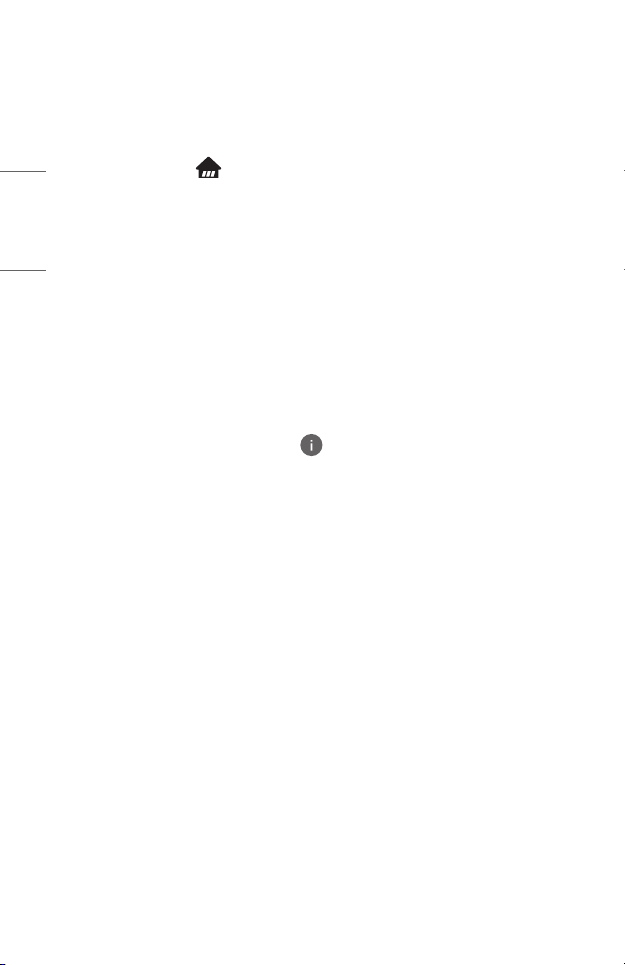
28
Oglądanie treści VOD
Technologia strumieniowania w czasie rzeczywistym umożliwia natychmiastowy
dostęp do programów, lmów i innych materiałów.
1 Naciśnij przycisk na pilocie.
POLSKI
2 Uruchom aplikację [LG Content Store].
3 Wybierz kategorię spośród kategorii wyświetlanych w górnej części
ekranu, takich jak Programy telewizyjne i Filmy. Zostanie wyświetlona lista
dostępnych materiałów z wybranej kategorii.
4 Wybierz pozycję z listy.
5 Możesz odtworzyć wybraną zawartość.
Do odtworzenia zawartości może być wymagana aplikacja. Jeśli nie jest
zainstalowana, należy ją zainstalować, aby odtworzyć materiał.
• Ta funkcja jest dostępna tylko w niektórych krajach.
• Dostępne kategorie mogą różnić się w zależności od kraju lub statusu usługi.
• Aby wyświetlić szczegółowe informacje dotyczące zawartości, wybierz tytuł
w dolnej części ekranu i w obszarze .

ODTWARZANIE PLIKÓW Z INNEGO URZĄDZENIA
29
[Zdjęcia iwideo]
Oglądanie zdjęć i filmów
Można oglądać zdjęcia i lmy przy użyciu aplikacji [Zdjęcia iwideo].
1 Naciśnij przycisk na pilocie.
2 Uruchom aplikację [Zdjęcia iwideo].
3 Wybierz urządzenie pamięci masowej.
4 Wybierz i wyświetl zdjęcie lub lm.
1 2 3 4
Opis
Wybierz typ zawartości i metody oglądania.
1
Wybierz i usuń treści.
2
(Nie można usuwać plików współdzielonych z innymi urządzeniami).
Wybierz zawartość do odtwarzania. Można wybrać tylko zawartość
3
tego samego typu, który wybrano na początku.
Uruchom opcję [Szukaj].
4
• Niektóre materiały mogą nie być wyświetlane na liście, jeśli liczba wszystkich
materiałów przekracza 40 tysięcy.
POLSKI

30
Przeglądarka zdjęć
Wybranie zdjęcia w aplikacji [Zdjęcia iwideo] uruchamia przeglądarkę zdjęć.
Funkcja ta umożliwia przeglądanie zapisanych zdjęć.
POLSKI
1 2
Powrót do listy wszystkich materiałów.
1
Włączanie muzyki w tle poprzez uruchomienie odtwarzacza muzyki.
2
Powiększanie i pomniejszanie zdjęć.
3
Uruchamianie pokazu slajdów.
4
Obracanie zdjęć.
5
Ustawianie rozmiaru zdjęcia oraz zmiana prędkości i efektów
6
pokazu slajdów.
3 4 5
Opis
6

Obsługiwane pliki zdjęć
Typ pliku Format Rozdzielczość
Minimalny: 64 x 64
.jpeg
.jpg
.jpe
.png PNG
.bmp BMP
JPEG
Maksymalnie
Zwykły: 15360(szer.)x8640(wys.)
Tryb progresywny:
1920(szer.)x1440(wys.)
Minimalny: 64 x 64
Maksymalny: 5760(szer.)x5760(wys.)
Minimalny: 64 x 64
Maksymalny: 1920(szer.)x1080(wys.)
31
POLSKI

32
Odtwarzacz filmów
Wybranie lmu w aplikacji [Zdjęcia iwideo] uruchamia odtwarzacz lmów.
Funkcja ta umożliwia przeglądanie zapisanych lmów.
POLSKI
2 1 4 5 3
Opis
Powrót do listy wszystkich materiałów.
1
Wybór innego materiału poprzez wyświetlanie listy odtwarzania w
2
czasie oglądania lmu.
Sterowanie podstawowymi funkcjami odtwarzania lmów.
3
Powiększenie obrazu na ekranie projektora umożliwia wyświetlenie
4
obrazów jako większych niż oryginały.
Konguracja dodatkowych opcji.
5

Konfiguracja dodatkowych opcji
1 2 3 4 5
Opis
Zmiana ustawień napisów.
1
Konguracja ścieżek dźwiękowych.
2
Kontynuowanie oglądania od ostatnio oglądanej sceny.
3
Konguracja odtwarzania ciągłego.
4
Jeśli odtwarzanie ciągłe jest włączone, po zakończeniu odtwarzania
jednego lmu automatycznie odtwarzany jest następny lm.
Powrót do podstawowego ekranu działania.
5
33
POLSKI

34
Obsługiwane pliki wideo
Maksymalna szybkość transmisji danych:
• Pliki wideo w standardzie Full HD
POLSKI
H.264 1920 x 1080@60P BP/MP/HP@L4.2 40 Mb/s
HEVC 1920 x 1080@60P MP@L4.1, Main10 Profile@L4.1 40 Mb/s
Obsługiwane napisy zewnętrzne:
*.smi, *.srt, *.sub (MicroDVD, SubViewer 1.0/2.0), *.ass, *.ssa, *.txt (TMPlayer),
*.psb (PowerDivX), *.dcs (DLP Cinema)
Obsługiwany format napisów wewnętrznych:
• Matroska (mkv): Sub Station Alpha (SSA), Advanced Sub Station Alpha (ASS),
SRT
• MP4 (.mp4): Tekst z czasem
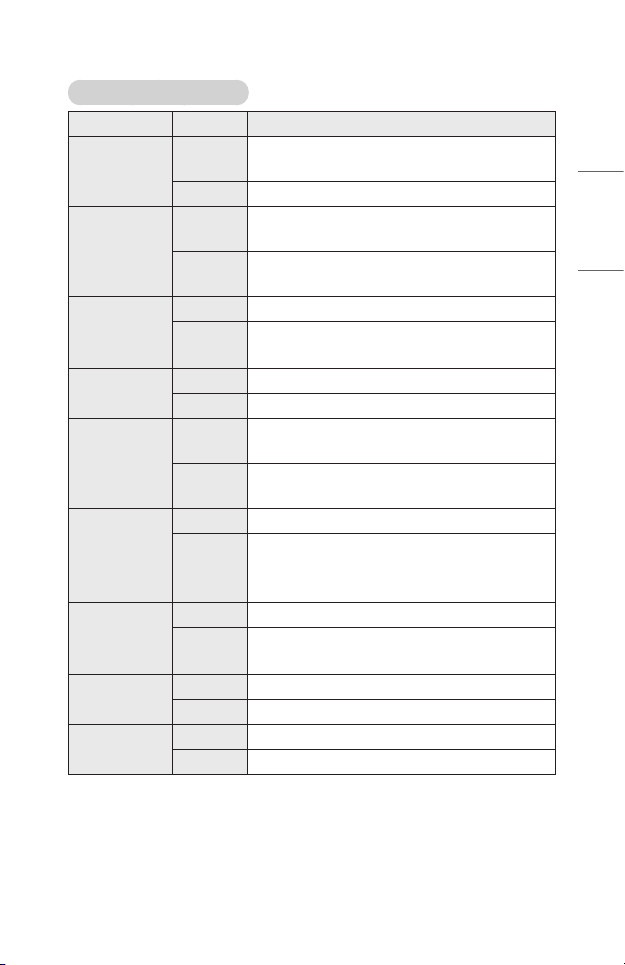
Obsługiwane kodeki wideo
Rozszerzenie Kodek
.asf
.wmv
.avi
.mp4
.m4v
.mov
.3gp
.3g2
.mkv
.ts
.trp
.tp
.mts
.mpg
.mpeg
.dat
.vo b
.rm
.rmvb
Filmy
Dźwięk WMA Standard (bez WMA v1/WMA Speech)
Filmy
Dźwięk
Filmy H.264/AVC, MPEG-4, HEVC
Dźwięk
Filmy H.264/AVC, MPEG-4
Dźwięk AAC, AMR-NB, AMR-WB
Filmy
Dźwięk
Filmy H.264/AVC, MPEG-2, HEVC
Dźwięk
Filmy MPEG-1, MPEG-2
Dźwięk MPEG-1 Layer I, II, MPEG-1 Layer III (MP3)
Filmy MPEG-1, MPEG-2
Dźwięk Dolby Digital, MPEG-1 Layer I, II, DVD-LPCM
Filmy RV30, RV40
Dźwięk Realaudio6 (cook), AAC LC, HE-AAC
35
VC-1 prol Advanced (bez WMVA), VC-1 prole
Simple i Main
POLSKI
Xvid (bez 3 warp-point GMC), H.264/AVC,
Motion Jpeg, MPEG-4
MPEG-1 Layer I, II, MPEG-1 Layer III (MP3),
Dolby Digital, LPCM, ADPCM, DTS
Dolby Digital, Dolby Digital Plus, AAC, MPEG-1
Layer III (MP3), Dolby AC-4
MPEG-2, MPEG-4, H.264/AVC, VP8, VP9,
HEVC
Dolby Digital, Dolby Digital Plus, AAC, PCM,
DTS, MPEG-1 Layer I, II, MPEG-1 Layer III (MP3)
MPEG-1 Layer I, II, MPEG-1 Layer III (MP3),
Dolby Digital, Dolby Digital Plus, AAC, PCM,
Dolby AC-4
• rm, rmvb: Ta funkcja jest dostępna tylko w niektórych krajach.
• Dolby AC-4: Ta funkcja jest dostępna tylko w niektórych modelach.

36
Ostrzeżenia dotyczące odtwarzania filmu
• Niektóre napisy utworzone przez użytkowników mogą nie być wyświetlane
prawidłowo.
• Plik wideo i plik z napisami muszą znajdować się w tym samym folderze. Aby
POLSKI
napisy były wyświetlane prawidłowo, plik z filmem i plik z napisami powinny
mieć taką samą nazwę.
• Napisy przechowywane w urządzeniu NAS (Network Attached Storage) mogą
nie być obsługiwane w przypadku niektórych producentów i modeli.
• Przesyłanie strumieniowe plików zakodowanych przy użyciu algorytmów
kompresji obrazu GMC (Global Motion Compensation) i Qpel (Quarterpel
Motion Estimation) nie jest obsługiwane.
• Rozmiary plików możliwych do odtwarzania mogą się różnić w zależności od
kodowania.
• Obsługiwany jest tylko program Windows Media Audio w wersji 7 i nowszych.
• Profil Main AAC nie jest obsługiwany.
• Pliki wideo utworzone za pomocą niektórych kodeków mogą nie być
odtwarzane.
• Pliki wideo w formacie innym niż wskazane mogą nie być odtwarzane
prawidłowo.
• Pliki wideo przechowywane w urządzeniu pamięci masowej USB, które nie
obsługuje standardu High Speed, mogą nie być odtwarzane prawidłowo.
• Kodeki DTS są obsługiwane tylko w przypadku odtwarzania plików wideo USB
i HDMI.

[Muzyka]
Odtwarzanie muzyki
Można odtwarzać muzykę przy użyciu aplikacji [Muzyka].
1 Naciśnij przycisk na pilocie.
2 Uruchom aplikację [Muzyka].
3 Wybierz urządzenie pamięci masowej.
Można wybrać utwory ze wszystkich urządzeń pamięci masowej i dodać je
do listy [MOJA LISTA ODTWARZANIA].
4 Wybierz zawartość muzyczną i rozpocznij słuchanie.
1 2 3 4 5
37
POLSKI
Opis
Wybór typu listy zawartości.
1
Wybór i usunięcie zawartości.
2
(Nie można usunąć plików współdzielonych z innymi urządzeniami).
Wybór zawartości i dodanie jej do listy [MOJA LISTA
3
ODTWARZANIA].
Otwarcie odtwarzacza muzyki.
4
Uruchom opcję [SZUKAJ].
5
• Jeśli całkowita liczba materiałów wynosi więcej niż 5000, niektóre materiały
mogą nie pojawić się na liście.

38
Korzystanie z odtwarzacza muzyki
Odtwarzacz muzyki umożliwia wybieranie utworów zinnych aplikacji
iodtwarzanie ich jako muzyki wtle.
POLSKI
Opis
Umożliwia odtwarzanie muzyki zwybranego urządzenia
1
magazynującego.
Można ustawić powtarzanie i odtwarzanie losowe.
2
Umożliwia słuchanie muzyki, gdy ekran jest wyłączony.
3
1 2 3 4 5 6
7

Opis
Można zmienić położenie odtwarzacza muzyki.
4
Można zminimalizować odtwarzacz muzyki.
5
Ta funkcja zamyka odtwarzacz muzyki.
6
Teksty utworów muzycznych są dostępne dla plików muzycznych,
7
które je zawierają.
Wprzypadku niektórych plików muzycznych można wybrać część
tekstu irozpocząć odtwarzanie odpowiadającego jej fragmentu
utworu.
• Teksty utworów muzycznych są obsługiwane przez niektóre
urządzenia.
• Tekst utworu może nie być zsynchronizowany z muzyką zależnie
od danych tekstowych wpliku muzycznym.
• Otwórz ponownie odtwarzacz muzyki, naciskając przyciski na
pilocie zdalnego sterowania.
• Korzystanie z odtwarzacza muzyki może być niemożliwe w przypadku
niektórych funkcji.
39
POLSKI

POLSKI
40
Format dźwięku
Format
plików
mp3
.wav
.ogg
.wma
.flac
Pozycja Informacje
Przepływność Od 32kb/s do 320kb/s
Częstotliwość
próbkowania
Obsługa MPEG-1, MPEG-2
Kanały mono, stereo
Przepływność Częstotliwość
próbkowania
Obsługa PCM
Kanały mono, stereo
Przepływność Od 64kb/s do 320kb/s
Częstotliwość
próbkowania
Obsługa Vorbis
Kanały mono, stereo
Przepływność Od 128kb/s do 320kb/s
Częstotliwość
próbkowania
Obsługa WMA
Kanały do 6 kanałów
Przepływność Częstotliwość
próbkowania
Obsługa FLAC
Kanały mono, stereo
Od 16 kHz do 48kHz
Od 8 kHz do 96 kHz
Od 8 kHz do 48kHz
Od 8 kHz do 48kHz
Od 8 kHz do 96 kHz
• Liczba obsługiwanych kanałów może być różna w zależności od częstotliwości
próbkowania.

41
[Przeglądarka plików]
Wyświetlanie plików
To menu umożliwia wyświetlanie plików dokumentów zapisanych w
podłączonym urządzeniu.
1 Naciśnij przycisk na pilocie.
2 Uruchom aplikację [Przeglądarka plików].
3 Wybierz urządzenie pamięci masowej.
4 Wybierz i wyświetl plik dokumentu.
1 2
Opis
Wybierz typ zawartości i metody oglądania.
1
Wybierz i usuń treści.
2
(Nie można usuwać plików współdzielonych z innymi urządzeniami).
• Niektóre materiały mogą nie być wyświetlane na liście, jeśli liczba wszystkich
materiałów przekracza 40 tysięcy.
POLSKI

42
Przeglądanie plików za pomocą przeglądarki
POLSKI
1 2 3 4 5 6 7
Powrót do listy wszystkich materiałów.
1
Przejście do określonej strony.
2
Ustawianie pokazu slajdów.
3
Powiększenie lub zmniejszenie dokumentu.
4
Uruchamianie pokazu slajdów.
5
Obrócenie dokumentu.
6
Kongurowanie opcji przeglądarki plików.
7
Opis

43
Obsługiwane formaty plików
Rozszerzenie pliku Obsługiwana wersja
XLS, XLSX
DOC, DOCX
PPT, PPTX
TXT PDF Adobe PDF 1.0/1.1/1.2/1.3/1.4
HWP Hangul 2007
• Przeglądarka plików dostosowuje układ dokumentu, może więc on wyglądać
inaczej niż w komputerze.
• W przypadku dokumentów zawierających obrazy rozdzielczość może
wyglądać na niższą w czasie procesu dostosowywania układu.
• Jeśli dokument ma dużą objętość lub wiele stron, czas jego wczytywania może
być dość długi.
• Nieobsługiwanie czcionki mogą zostać zastąpione innymi.
• Przeglądarka plików może nie otwierać się w przypadku dokumentów
programu Microsoft Office zawierających obrazy o wysokiej rozdzielczości.
W takim wypadku należy zmniejszyć rozmiar pliku, zapisać go w urządzeniu
pamięci masowej USB i ponownie uruchomić przeglądarkę lub podłączyć
komputer do projektora i otworzyć plik w komputerze.
Microsoft Ofce 97/2000/2002/2003/2007/201
0/2013/2016
POLSKI

44
Podłączanie USB
Podłącz urządzenie pamięci masowej USB (dysk twardy USB lub pamięć USB)
do portu USB projektora, aby wyświetlać na projektorze pliki przechowywane w
urządzeniu USB.
POLSKI
Dysk ash USB

45
Porady dotyczące korzystania z urządzeń pamięci masowej USB
• Urządzenia pamięci masowej USB wyposażone we wbudowany program
do automatycznego rozpoznawania lub we własny sterownik mogą nie być
obsługiwane.
• Niektóre urządzenia pamięci masowej USB mogą nie być obsługiwane lub
mogą nie działać prawidłowo.
• W przypadku korzystania z przewodu USB urządzenie pamięci masowej USB
może nie zostać rozpoznane lub może nie działać prawidłowo.
• Należy korzystać wyłącznie z urządzeń pamięci masowej USB
sformatowanych w systemie plików oferowanym przez system operacyjny
Windows, czyli FAT32 lub NTFS.
• Zaleca się korzystanie z zewnętrznego dysku twardego USB o napięciu
znamionowym nie większym niż 5 V oraz o natężeniu znamionowym
wynoszącym nie więcej niż 500 mA.
• Zaleca się stosowanie koncentratora USB lub dysku twardego USB z własnym
zasilaniem. (Jeśli zasilanie będzie niewystarczające, urządzenie pamięci
masowej USB może nie zostać wykryte).
• Zaleca się korzystanie z pamięci flash USB o pojemności 32GB lub mniejszej
oraz z dysków twardych USB o pojemności 2TB lub mniejszej.
• Jeżeli dysk twardy USB wyposażony w funkcję oszczędzania energii nie działa,
należy go wyłączyć, a następnie ponownie włączyć. Zapoznaj się z instrukcją
obsługi dysku twardego USB w celu uzyskania dalszych informacji.
• Zaleca się wykonanie kopii zapasowej ważnych plików, ponieważ dane zapisane w
urządzeniu pamięci masowej USB mogą ulec uszkodzeniu. Za zarządzanie danymi
odpowiada użytkownik. Producent nie ponosi za to żadnej odpowiedzialności.
• Wybierz podłączone urządzenie USB w menu [WEJŚCIA], a następnie wybierz
przycisk [ODŁĄCZ], aby odłączyć urządzenie magazynujące USB.
Po odłączeniu urządzenia USB bez wybrania opcji [ODŁĄCZ] w projektorze lub
urządzeniu pamięci masowej może wystąpić błąd.
Można otworzyć menu [WEJŚCIA], wybierając opcję (WEJŚCIE)
[Wszystkie wejścia].
• Aby uzyskać więcej informacji na temat metod łączenia, przejdź do
[Złącze urządzenia].
• Wybierz podłączone urządzenie USB w menu [WEJŚCIA], a następnie wybierz
przycisk [FORMAT], aby sformatować urządzenie pamięci masowej USB. W
wyniku procesu formatowania wszystkie dane zostaną usunięte z urządzenia
pamięci masowej USB i sformatowane w systemie plików NTFS lub FAT32.
• Po podłączeniu urządzenia pamięci masowej USB może zostać utworzony w
nim plik lub folder, aby umożliwić działanie usług projektora Smart, takich jak
pobieranie i zapisywanie obrazów miniatur.
POLSKI

46
Udostępnianie smartfonu
Udostępnianie zawartości za pomocą smartfonu
Funkcja Udostępnij zawartość umożliwia korzystanie z lmów, muzyki i zdjęć
POLSKI
zapisanych w smartfonie, który jest podłączony do tej samej sieci.
Podłączanie projektora do smartfonu
1 Naciśnij przycisk na pilocie.
2 Uruchom aplikację [Złącze urządzenia].
3 Wybierz opcję [Smartfon].
4 Postępuj zgodnie z instrukcjami na ekranie [Złącze urządzenia].

47
Podczas udostępniania zawartości warto pamiętać, że:
• Należy sprawdzić ustawienia sieciowe, jeśli opcja udostępniana zawartości nie
działa prawidło.
• Funkcja może nie działać prawidłowo w sieci bezprzewodowej. Zaleca się
podłączenie urządzenia do sieci przewodowej.
• Funkcja może nie działać prawidłowo w zależności od środowiska sieciowego.
• Jeśli do urządzenia jest podłączonych więcej urządzeń wyświetlających
niż jedno, treści mogą nie być odtwarzane prawidłowo (w zależności od
wydajności serwera).
• Aby obejrzeć film w rozdzielczości 1080p za pośrednictwem funkcji
Udostępnij zawartość, wymagany jest router wykorzystujący częstotliwość
5GHz. W przypadku routera wykorzystującego częstotliwość 2,4GHz
zawartość wideo może nie zostać prawidłowo wyświetlona.
• Napisy są obsługiwane tylko przez niektóre podłączone urządzenia.
• Jeśli plik napisów zostanie dodany później, należy wyłączyć udostępniony
folder, a następnie ponownie go włączyć.
• Pliki DRM w podłączonych urządzeniach nie będą odtwarzane.
• Obsługiwane przez typy plików mogą różnić się w zależności od środowiska
podłączonego urządzenia, nawet w przypadku typów plików obsługiwanych
przez projektor.
• Zbyt duża liczba folderów lub plików w jednym folderze może spowodować
nieprawidłowe działanie.
• Informacje na temat pliku zaimportowanego z podłączonego urządzenia mogą
nie być wyświetlane prawidłowo.
• W zależności od kodowania niektóre strumienie mogą nie działać w trybie
udostępniania treści.
POLSKI

48
Udostępnianie ekranu smartfonu
Wyświetlanie ekranu urządzenia przenośnego na ekranie projektora
POLSKI
1 Uruchom tryb Miracast w urządzeniu przenośnym.
2 Projektor zostanie wyświetlony na liście dostępnych urządzeń.
3 Wybierz projektor i zgłoś żądanie nawiązania połączenia.
4 Podczas nawiązywania połączenia wyświetlany będzie komunikat o treści
„Nawiązywanie połączenia...”.
5 Po nawiązaniu połączenia projektor wyświetli ekran podłączonego
urządzenia.
• Aby uzyskać dobrą jakość połączenia, zawsze należy aktualizować urządzenie,
które ma zostać podłączone do projektora, do najnowszej wersji systemu
operacyjnego.
• Podłączenie urządzenia niezgodnego z LGE może się nie udać, nawet jeśli
urządzenie zostało wykryte.
• Podłącz urządzenie do routera 5 GHz, ponieważ środowisko sieci
bezprzewodowej może wpłynąć na wydajność.
• Czas odpowiedzi może się różnić w zależności od warunków pracy.
• Różni się w zależności od urządzenia. Więcej informacji o podłączanym
urządzeniu można znaleźć w jego podręczniku obsługi.
• W przypadku kilkakrotnego niepowodzenia połączenia wyłącz projektor i
urządzenie, z którym chcesz nawiązać połączenie, a następnie włącz je z
powrotem i spróbuj ponownie.

49
Udostępnianie zawartości z komputera
Czym jest funkcja Udostępnij zawartość?
Funkcja Udostępnij zawartość umożliwia korzystanie z lmów, muzyki i zdjęć
zapisanych w komputerze.
Odtwarzanie zawartości za pomocą oprogramowania do udostępniania w
komputerze
Jeżeli na komputerze zainstalowany jest system Windows 7 lub nowszy,
można odtwarzać muzykę, lmy, zdjęcia itp. na projektorze bez konieczności
instalowania odrębnego programu.
1 Podłącz projektor i komputer do tej samej sieci. Komputery z systemem
Windows 7 lub nowszym także muszą być podłączone do sieci.
2 Kliknij prawym przyciskiem myszy plik z muzyką/lmem/zdjęciem, które
chcesz odtworzyć, a następnie wybierz model projektora, korzystając
z funkcji „Odtwarzaj do” dostępnej w systemie Windows 7 i nowszych
wersjach, aby odtworzyć plik.
Informacje o odtwarzaniu przez inne urządzenia, takie jak telefon
komórkowy, znajdują się w odpowiedniej instrukcji obsługi.
• Nawet w przypadku podłączenia wielu projektorów lub urządzeń wybrany plik
będzie odtwarzany tylko przez jedno urządzenie. Prędkość odtwarzania może
być różna w zależności od dostępnego połączenia sieciowego.
POLSKI

50
Oprogramowanie SmartShare PC umożliwia odtwarzanie zawartości
zapisanej w komputerze
Możesz użyć oprogramowania SmartShare PC, aby powiązać muzykę / lmy /
zdjęcia zapisane na komputerze z siecią domową i odtwarzać je na projektorze.
POLSKI
1 Skonguruj projektor i komputer z zainstalowanym oprogramowaniem
SmartShare w tej samej sieci.
• Usługa SmartShare jest dostępna tylko wtedy, gdy projektor i komputer są
podłączone do jednego routera.
2 Pobierz i zainstaluj oprogramowanie SmartShare PC ze strony rmy LG.
Przed rozpoczęciem instalacji zakończ działanie wszelkich programów
uruchomionych w komputerze, takich jak zapora lub oprogramowanie
antywirusowe.
3 Uruchom oprogramowanie SmartShare PC i skonguruj ustawienia
udostępniania.
4 Udostępniane lmy i zdjęcia są odtwarzane z poziomu aplikacji [Zdjęcia
iwideo] w projektorze. Udostępniane pliku muzyczne są odtwarzane z
poziomu aplikacji [Muzyka] w projektorze.
• Aby wyświetlać udostępniony plik w projektorze, serwer musi być
uruchomiony.
• Informacje o witrynach można sprawdzać w menu [Złącze urządzenia]
[PC] [UDOSTĘPNIJ ZAWARTOŚĆ].
• Informacje na temat korzystania z oprogramowania SmartShare PC znajdują
się w sekcji pomocy oprogramowania.
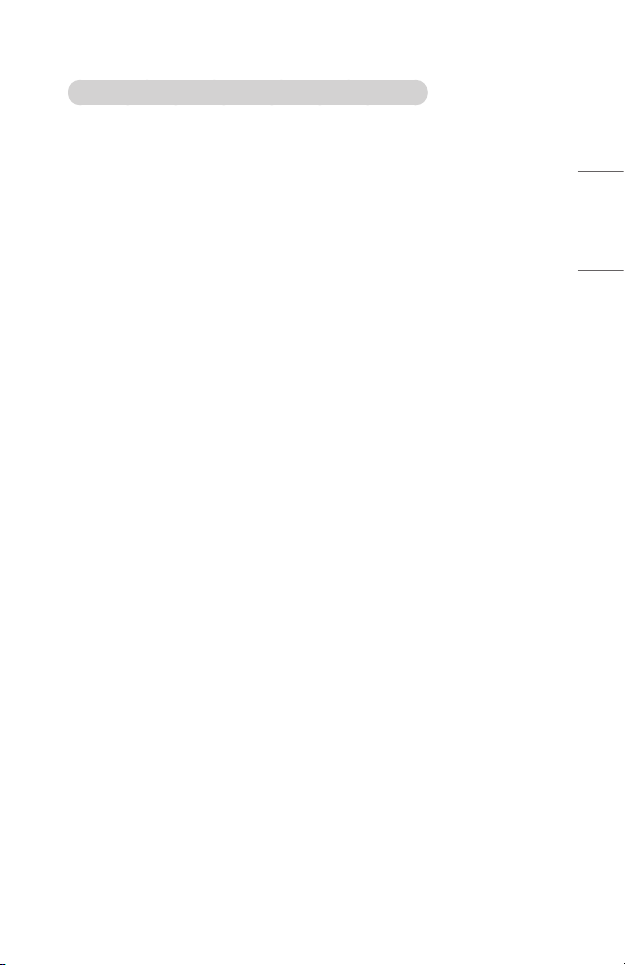
51
Podczas udostępniania zawartości warto pamiętać, że:
• Należy sprawdzić ustawienia sieciowe, jeśli opcja udostępniana zawartości nie
działa prawidło.
• Funkcja może nie działać prawidłowo w sieci bezprzewodowej. Zaleca się
podłączenie urządzenia do sieci przewodowej.
• Jeśli do urządzenia jest podłączonych więcej urządzeń wyświetlających
niż jedno, treści mogą nie być odtwarzane prawidłowo (w zależności od
wydajności serwera).
• Funkcja może nie działać prawidłowo w zależności od środowiska sieciowego.
• Aby obejrzeć film w rozdzielczości 1080p za pośrednictwem funkcji
Udostępnij zawartość, wymagany jest router wykorzystujący częstotliwość
5GHz. W przypadku routera wykorzystującego częstotliwość 2,4GHz
zawartość wideo może nie zostać prawidłowo wyświetlona.
• Funkcja Udostępnij zawartość może nie działać w przypadku routera, który nie
obsługuje transmisji typu multicast. Aby uzyskać więcej informacji, zapoznaj
się z instrukcją obsługi dołączoną do routera lub skontaktuj się z jego
producentem.
• Napisy są obsługiwane tylko przez niektóre podłączone urządzenia.
• Do odczytywania napisów zalecane jest oprogramowanie SmartShare PC.
• Jeśli plik napisów zostanie dodany później, należy wyłączyć udostępniony
folder, a następnie ponownie go włączyć.
• Pliki DRM w podłączonych urządzeniach nie będą odtwarzane.
• Obsługiwane przez typy plików mogą różnić się w zależności od środowiska
podłączonego urządzenia, nawet w przypadku typów plików obsługiwanych
przez projektor.
• Zbyt duża liczba folderów lub plików w jednym folderze może spowodować
nieprawidłowe działanie.
• Informacje na temat pliku zaimportowanego z podłączonego urządzenia mogą
nie być wyświetlane prawidłowo.
• W zależności od kodowania niektóre strumienie mogą nie działać w trybie
udostępniania treści.
POLSKI

52
Udostępnianie ekranu komputera
Wyświetlanie ekranu komputera na ekranie projektora
POLSKI
Ustal połączenie bezprzewodowe
1 Naciśnij przycisk na pilocie.
2 Uruchom aplikację [Screen Share].
3 Uruchom tryb Miracast na komputerze. Projektor zostanie wyświetlony na
liście dostępnych urządzeń.
4 Wybierz projektor i zgłoś żądanie nawiązania połączenia.
5 Po nawiązaniu połączenia projektor wyświetli ekran podłączonego
urządzenia.
• Aby uzyskać dobrą jakość połączenia, zawsze należy aktualizować urządzenie,
które ma zostać podłączone do projektora, do najnowszej wersji systemu
operacyjnego.
• Zalecane jest korzystanie ztej funkcji przy niewielkich odległościach.
• Mimo że możliwe jest nawiązanie połączenia bez routera bezprzewodowego,
zaleca się ustanowienie połączenia między urządzeniem arouterem
obsługującym częstotliwość 5GHz, gdyż na jakość działania może mieć
wpływ środowisko bezprzewodowe.
• Obsługuje połączenie w standardzie Intel® WiDi 3.5.
• Czas odpowiedzi może się różnić w zależności od warunków pracy.
• Różni się w zależności od wersji systemu Windows. Więcej informacji o
podłączanym urządzeniu można znaleźć w jego podręczniku obsługi.
• Aby uzyskać więcej informacji, przejdź do aplikacji [Screen Share].
• W przypadku kilkakrotnego niepowodzenia połączenia wyłącz projektor i
urządzenie, z którym chcesz nawiązać połączenie, a następnie włącz je z
powrotem i spróbuj ponownie.
Ustal połączenie przewodowe
Podłącz komputer do projektora, używając przewodu HDMI.

ZALETY PROJEKTORA SMART
Powiększanie zawartości wyświetlacza projektora
Powiększenie obrazu na ekranie projektora umożliwia wyświetlenie obrazów
jako większych niż oryginały.
Naciśnij przycisk na pilocie, obserwując ekran projektora lub podgląd
wideo. Możesz także nacisnąć przycisk [URUCHOM LIVE ZOOM] w prawym
dolnym rogu ekranu.
7
6
5
4
1
2
Opis
Oryginalna, niepowiększona zawartość ekranu zostanie wyświetlona
1
na ekranie podrzędnym.
Wskazuje powiększoną część obrazu wyświetloną na ekranie
2
głównym.
Pasek powiększenia umożliwia zwiększanie i zmniejszanie
3
powiększenia obrazu na ekranie głównym. Poziom powiększenia
można dostosować, przewijając za pomocą przycisku Rolka (OK)
na pilocie Magic.
Umożliwia ukrycie ekranu podrzędnego.
4
3
53
POLSKI
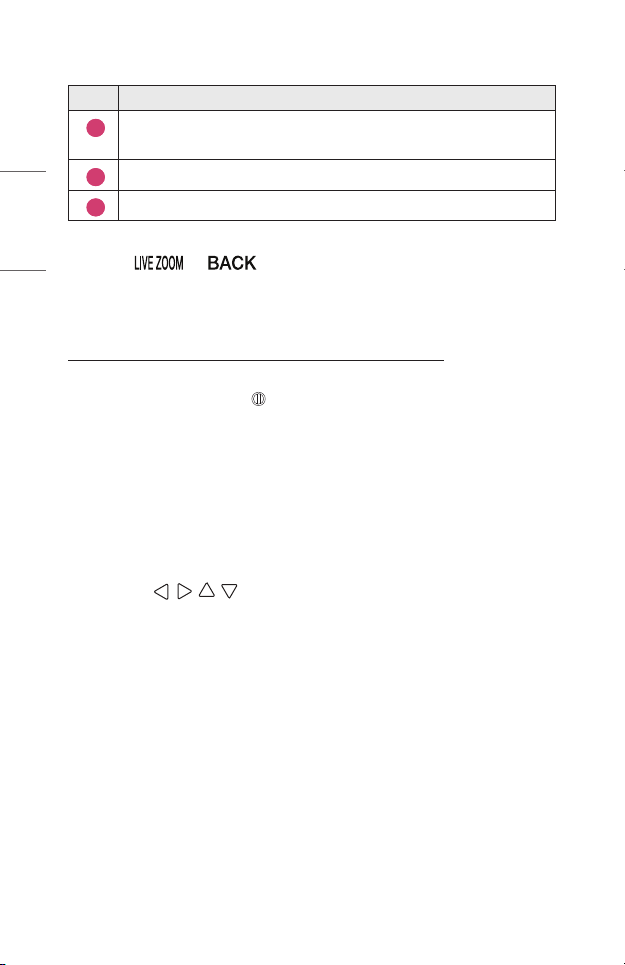
54
Opis
Umożliwia przechwytywanie bieżącej zawartości ekranu.
5
Przechwycone obrazy można wyświetlać waplikacji [Zdjęcia iwideo].
Umożliwia wstrzymanie iwznowienie odtwarzania.
POLSKI
6
Zamknij funkcję i powróć do oryginalnego ekranu.
7
• Aby wyłączyć funkcję ipowrócić do oryginalnego ekranu, należy nacisnąć
przycisk lub .
• Wprzypadku uruchomienia innej aplikacji na powiększonym ekranie,
opisywana w tej sekcji funkcja zostanie wyłączona.
Zmiana położenia obszaru powiększenia ekranu
• Sposób 1. Umieść wskaźnik pilota Magic wwybranym położeniu na ekranie
głównym inaciśnij przycisk Rolka (OK). Wybrane położenie zostanie
przeniesione na środek ekranu.
• Sposób 2. Przeciągnij ekran główny, przesuwając wskaźnik pilota Magic w
żądane miejsce.
• Sposób 3. Na ekranie podrzędnym wybierz obszar, który chcesz powiększyć
za pomocą pilota Magic.
• Sposób 4. Posługując się wskaźnikiem pilota Magic, przeciągnij obszar
powiększenia na ekranie podrzędnym wwybrane miejsce.
• Obszar powiększenia można przenieść winne miejsce także za pomocą
przycisków / / / na pilocie zdalnego sterowania.

55
Korzystanie z Internetu
Korzystanie z aplikacji [Przeglądarka]
Możesz wprowadzić adres strony internetowej na pasku adresu URL. Jeśli
wprowadzisz słowo wyszukiwania, informacje na jego temat zostaną wyszukane
za pomocą wyszukiwarki.
1 Naciśnij przycisk na pilocie.
2 Uruchom aplikację [Przeglądarka].
1 2 3 4
Opis
Można dodać bieżącą stronę do ekranu głównego albo dodać lub
1
usunąć bieżącą stronę w menu [Zakładki].
(Stronę dodaną do ekranu startowego można usunąć tylko na
ekranie startowym. W takim przypadku nie zostanie ona usunięta z
menu [Zakładki]).
Odświeżanie aktualnie wyświetlanej strony.
2
Ikona umożliwia włączenie / wyłączenie funkcji Mini TV.
3
6 7
5
POLSKI
